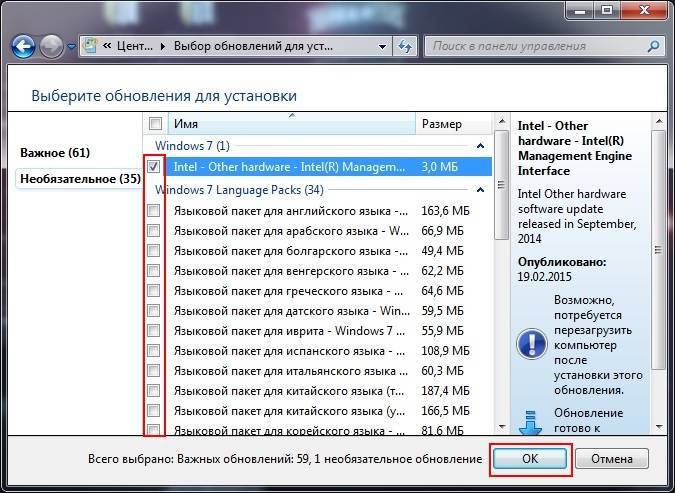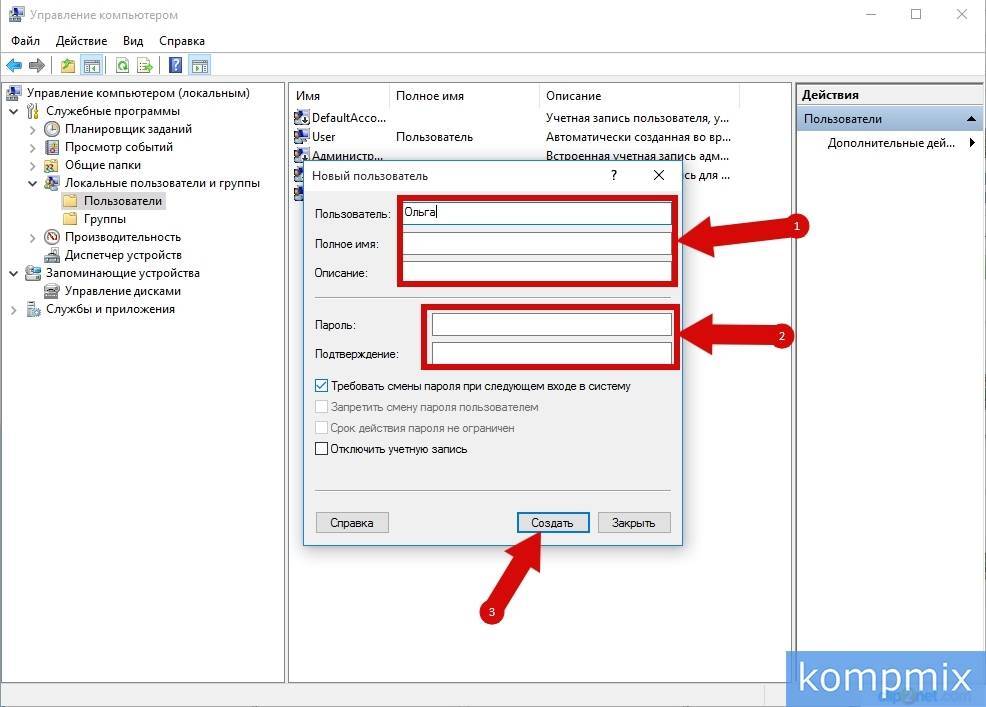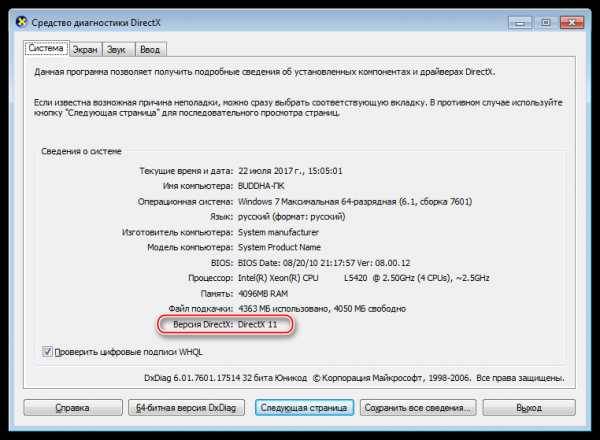Лучшие IPTV для просмотра бесплатных каналов
На самом деле способов, как смотреть бесплатные телевизионные каналы в разы больше. Для этого можно использовать десятки разных IPTV приложений. Есть и одно, но – большинство из них создаются сторонними разработчиками и исключены из официального магазина программ. Иными словами, способы их установки могут сильно отличаться.
Если нет IPTV-сервиса для настройки бесплатных ТВ-каналов в фирменном магазине для вашего Smart TV, алгоритм его установки будет выглядеть так:
- Вводим название IPVT-приложения в интернет с пометкой «скачать для ». Лучше для этого использовать компьютер.
- Загружаем файл в соответствующем формате (самый распространенный из них для Android TV – apk).
- Перекидываем файл на телевизор.
- Переходим в «Настройки» в раздел «Безопасность» и активируем пункт «Из неизвестных источников».
- С помощью проводника ищем на флешке загруженный ранее файл и запускаем его установку.
Теперь мы разобрались, как установить практически любое приложение для бесплатного телевидения для Smart TV. В основном способ применим к Android TV, но есть соответствующие программы и для других специфических операционных систем.
ForkPlayer
Практичный сервис, представляет собой многофункциональный проигрыватель, доступный на большинстве телевизоров, в том числе на Samsung. Сюда можно загружать ссылки на онлайн-библиотеки или добавлять плейлисты каналов. Расширить возможности плеера может плагин RemoteFork, который открывает больше функций для работы с онлайн-кинотеатрами. Утилита также позволяет запускать видео с торрент сервисов без необходимости загрузки файлов. Это отличный вариант бесплатного ТВ на Smart TV.
VLC Player
Главное достоинство в том, что данный сервис для Smart TV для просмотра бесплатных каналов доступен практически во всех магазинах приложений. Таким образом проблем с установкой быть не должно. Чтобы запустить плейлист или канал, достаточно перейти во вкладку «Медиа» и выбрать «Открыть URL».
Lazy IPTV
Практичное приложение с каналами для Smart TV, которое поддерживает воспроизведение IP-телеканалов, видео с YouTube, VK и интернет-радио. Оно поддерживает большинство форматов плейлистов, работает практически на всех устройствах. Есть поиск по плейлисту, помогая выбрать тематические каналы и отсеять ненужное. Также присутствует история поиска, вкладка «Избранное» и ручная настройка бесплатных ТВ каналов на начальном экране приложения.
Проблемы при установке бесплатных каналов на телевизоре Samsung и способы их решения
В процессе настройки ТВ пользователи нередко сталкиваются с различными трудностями. Причина большинства из них кроется в неопытности юзеров. Иногда проблемы с настройкой говорят о неисправности устройства, или отдельных его элементов.
Отсутствие изображения может говорить о проблемах с подключением кабеля или слабом интернет-сигнале. Убедитесь в целостности оптоволокна, кабеля антенны или силе Wi-Fi-сигнала. Также следует проверить соответствие кабель/разъём, и повторить попытку настройки каналов, после предварительного сброса.
Проверить его можно с помощью специальных сайтов или приложений. Решить проблему поможет специальный усилитель, используемый при кабельном подключении.
Иногда просмотр канала при нормальном сигнале становится невозможным ввиду того, что тот платный или заблокированный для конкретного региона. Убедится в достоверности предположений можно, воспользовавшись Google-поиском.
При возникновении проблем с подключением к Wi-Fi, убедитесь в правильности введённого пароля. Если ошибок обнаружено не было, перезапустите роутер, отсоединив его от сети, тут же подключив обратно. Повторите попытку подключения.
В случае сохранения проблемы, подключите устройство к другой сети. Это позволит проверить работоспособность телевизора. Невозможность подключиться к разным беспроводным сетям явно указывает на неисправность в устройстве.
Для этого необходимо:
- Перейти в раздел «Настройки».
- Кликнуть по «Поддержке» и «Самодиагностике».
- Выбрать «Сброс».
- Ввести PIN-код (0000 или тот, который был установлен ранее).
- Подтвердить действие.
Процесс сброса до заводских настроек может меняться в зависимости от серии и модели устройства. Узнать точную инструкцию можно на официальном сайта бренда или в инструкции по эксплуатации.
Иногда просмотр канала при нормальном сигнале становится невозможным ввиду того, что тот платный или заблокированный для конкретного региона. Убедится в достоверности предположений можно, воспользовавшись Google-поиском
«Умные» телевизоры появились в продаже более 10 лет назад, продолжая обрастать новым функционалом. Пользователи ценят Smart-TV за возможности подключения к сети. Да и настроить такое устройство, подключив целый пакет бесплатных телеканалов, как оказалось, не так уж сложно, главное, следовать инструкции и рекомендациям от производителя.
Приложения для просмотра ТВ
Пользователям мобильных устройств гораздо смотреть ТВ через специальные приложения. Они обладают более приятным интерфейсом в сравнении с браузерными версиями различных платформ, благодаря чего пользователям удается с удобством переключаться между разными каналами. Поэтому сейчас предлагаем ознакомиться с самыми лучшими программами для просмотра телеканалов через интернет на смартфоне, планшете или компьютере.
Combo Player

Довольно популярное приложение, созданное для владельцев персональных компьютеров. На данный момент нет версии для мобильных устройств, так что пользователи смартфонов и планшетов могут не рассматривать вариант с этой программой.
Ну а если вы изначально собирались смотреть телеканалы на компьютере, то обязательно обратите внимание на Combo Player. Сервис предлагает 20 бесплатных каналов и огромную библиотеку фильмов, которые можно посмотреть в любой удобный момент
Crystal TV
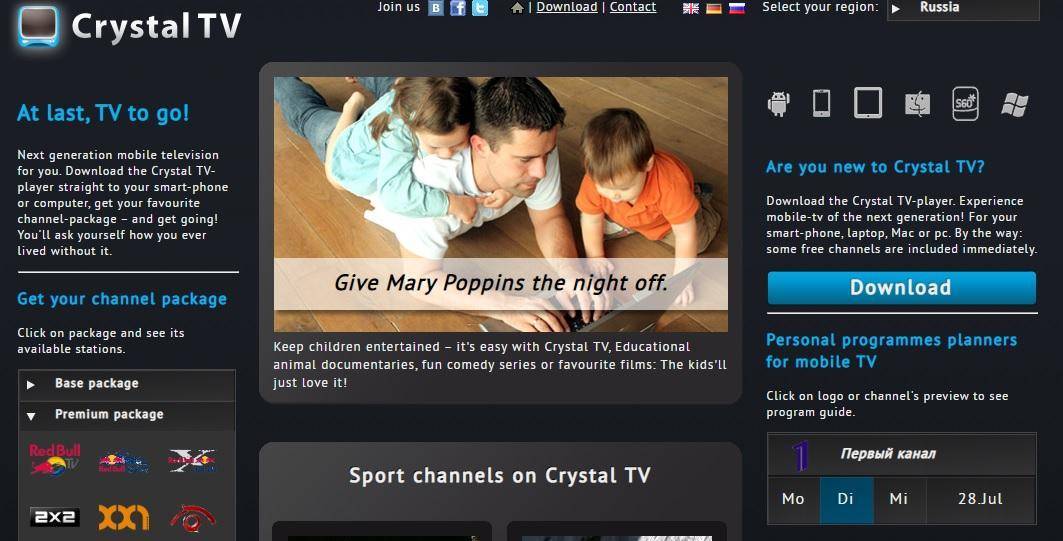
Ссылка на скачивание
В отличие от предыдущего приложения, эта программа является кроссплатформенной. То есть она доступна как на компьютерах, так и на мобильных устройствах. Но в магазине приложений Crystal TV найти не получится. Скачивать apk-файл придется с официального сайта.
Crystal TV предлагает довольно скудный выбор телеканалов, в число которых входит бесплатное вещание пары десятков федеральных СМИ. Есть и небольшой список премиального контента, доступ к которому открывается после оформления подписки.
Глаз ТВ

Долгое время приложение данного сервиса было доступно для мобильных устройств. Но сейчас предлагается версия только для владельцев ПК на операционной системе Windows.
Тем не менее, Глаз ТВ – один из самых надежных ресурсов для просмотра телевизора через интернет. Здесь собрано огромное количество каналов, радиостанций и вебкамер, расположенных по всему миру.
VLC Media Player

Ссылка на скачивание – videolan.org
В отличие от ранее рассмотренных программ, VLC является не приложением для просмотра ТВ, а обычным видеоплеером. При этом в VLC Media Player есть функция добавления каналов в плейлист. Но для этого придется искать ссылку на каждый телеканал в отдельности. Приложение абсолютно бесплатное и доступно на самых разных платформах.
ForkPlayer
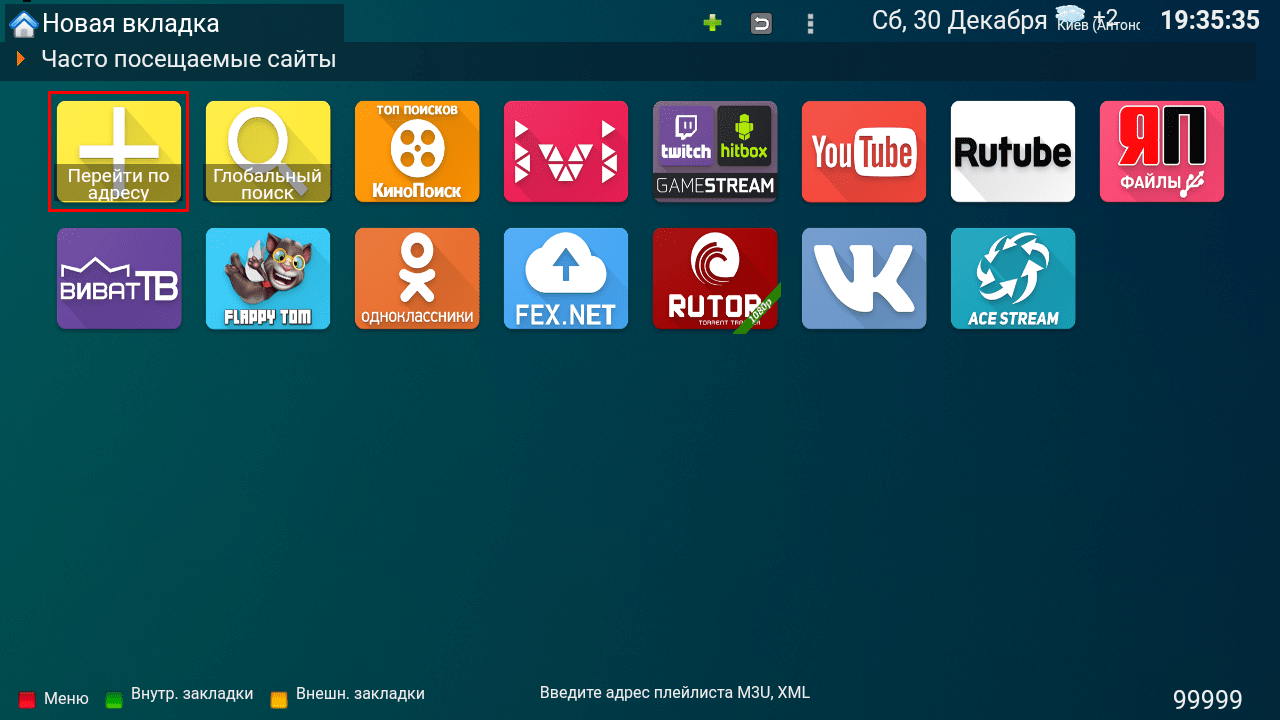
Еще один хороший видеоплеер, который подходит для просмотра ТВ. Программа отлично работает с самыми разными устройствами, включая телевизоры с поддержкой функции SmartTV.
Новичкам будет довольно сложно разобраться с этим приложением. Поэтому, если ранее вы не смотрели телевизор через IPTV, воздержитесь от скачивания ForkPlayer.
ProgDVB
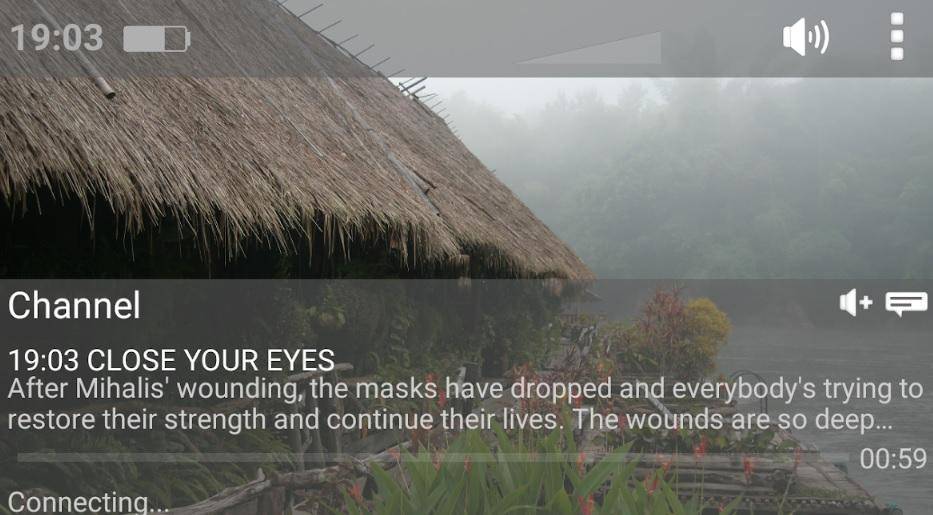
Иностранная программа для просмотра ТВ. На данный момент она доступна только для владельцев Андроид-устройств, но в будущем разработчики обещают охватить еще больше платформ. Просмотр контента осуществляется по технологии IPTV, то есть вам придется самостоятельно искать ссылки на плейлисты с каналами.
HD VideoBox
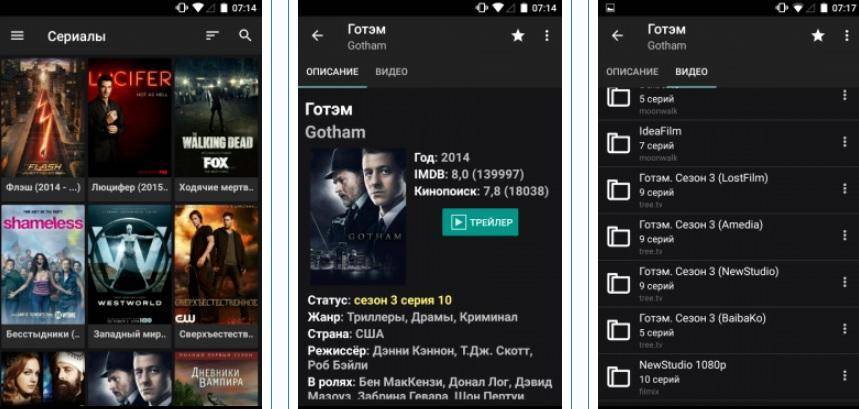
Программа для Андроид-устройств, которая недоступна в Google Play. Рекомендуется скачивать приложение по ссылкам с форума 4PDA. После установки программы перед пользователем откроется огромный выбор фильмов, а также самых популярных телеканалов.
SopCast
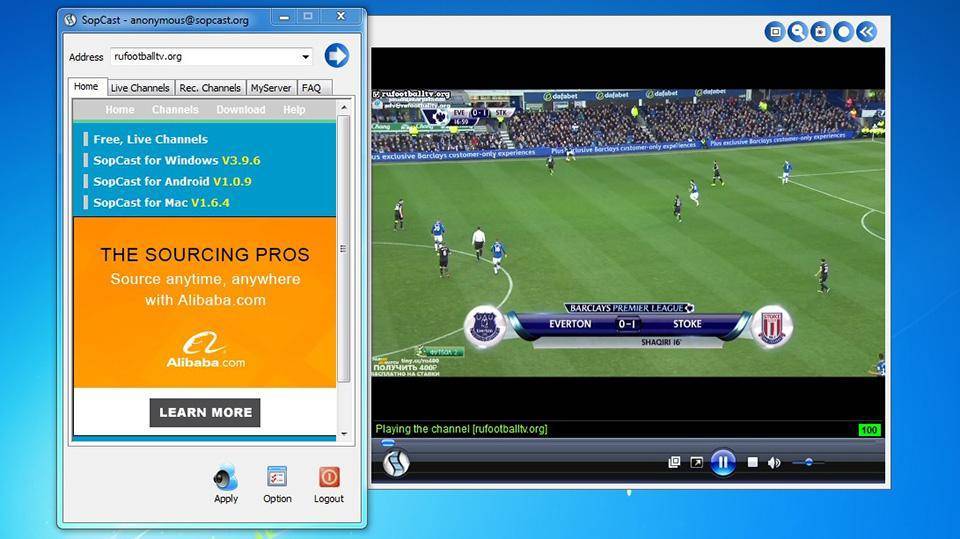
Культовая программа, наделавшая много шума в индустрии спортивных трансляций. При помощи «Сопки» пираты запускают эфир платных каналов, которые без внесения дополнительной платы могут смотреть пользователи по всему миру.
Рассматривать SopCast как удобное средства для просмотра ТВ не стоит. «Сопка» по большей части подходит лишь тем, кто не хочет платить деньги на оформление подписки спортивных каналов. Чтобы начать просмотр, нужно открыть приложение (доступно на всех платформах) и вставить ссылку на трансляцию.
Преимущества IPTV
IPTV представляет собой способ просматривать цифровые программы без применения специальных приставок или тюнеров. Если подключение происходит при помощи кабельного соединения, то для начала желательно определиться с поставщиком услуг. После этого рекомендуется ознакомиться с тарифами.
Обратите внимание! Дальнейшее подключение проходит очень просто, достаточно соединить телевизор с проводом и провести несложную настройку. Однако этот способ уже является устаревшим, в связи с тем, что аналоговое телевидение постепенно уходит в прошлое
В случае с IPTV нет необходимости платить абонентскую плату и использовать большое количество проводов. Для него достаточно только обычной антенны. Подключив ее к ТВ-устройству, можно просматривать около 20 каналов
Однако этот способ уже является устаревшим, в связи с тем, что аналоговое телевидение постепенно уходит в прошлое. В случае с IPTV нет необходимости платить абонентскую плату и использовать большое количество проводов. Для него достаточно только обычной антенны. Подключив ее к ТВ-устройству, можно просматривать около 20 каналов.
Однако есть и минус, который заключается в необходимости опции Smart TV. Кроме этого, не помешает наличие маршрутизатора, благодаря которому возможно будет распределять сигнал между всеми домашними устройствами.
Важно! Рекомендуется обратить внимание на тот факт, что в России официально работает только один стандарт — DVB-T2. Установка других стандартов по типу DVB-C или DVB-T не подходит
Лайк ТВ
Аналогичные предложения есть и на Лайк ТВ, в этом случае подходят все модели Смарт ТВ. Управление производится посредством пульта. Ch List запускает просмотр списка имеющихся каналов. SmartHub позволяет войти в Смарт Хаб. Return позволяет вернуться на предыдущую позицию или подтверждает выбор. D – запускает вспомогательные возможности.
Так для установки приложения Лайк ТВ на пульте телевизора выбирается опция Смарт Хаб. После выбирается Samsung Apps. В строку поиска вносится наименование необходимой программы, после активации выбора начнется процесс установки. Бесплатное телевидение – это прекрасная возможность не платить там, где можно обойтись без этого.
После запуска приложения из главного меню запускается виджет, и можно выбирать каналы. Дополнительная настройка не нужна.
Проблемы и способы решения
Как настроить бесплатные каналы на вашем устройстве?
На этапе настроек возможен целый ряд возможных проблем, поэтому для настройки тв, потребуется немного усилий.
Каналы не ловятся, нет сигнала
В случае когда пользователь видит на дисплее телевизора надписи «Нет сигнала» либо «Сигнал отсутствует», возможны неполадки со стороны приемника сигнала.
Распространенные причины отсутствия сигнала:
- Установлена несовместимая антенна. Необходима модель принимающая и улавливающая волны дециметровой длины.
- Волны от ретранслирующего устройства не воздействуют на вибраторы антенны или сам прибор маломощный, и его напряжения не достаточно. Также, по карам эфирного цифрового телевидения определите “пеленг” — направление на теле- радиовышку.
- Удаленность от источника сигнала и отсутствие сигнала телевизионной вышки, затухающего и слабеющего на дальних расстояниях. Расстояние на которое передатся сигнал колеблется в зависимости от силы и мощности самого ретранслятора.
- Естественные и рукотворные преграды для радиоволны – скалы, сопки, высокие здания и другие возвышенности. Выход из такой ситуации наращивание высоты установки антенны
В случае когда вышеназванные неполадки устранены, а телевизор, по прежнему, отказывается показывать и обнаруживать телеканалы, есть вероятная неисправность самой техники или компонентов.
Работают не все каналы
- В случае когда телевизор демонстрирует лишь небольшое количество каналов, убедитесь в ретрансляции второго пакета цифровых каналов. Есть вероятность, что производится радиовещание единственного пакета каналов в этой местности или на данной модели ретранслятора. Чтобы разобраться с первой проблемой, попробуйте установить прием сигнала от ближайшего резервного источника, в случае поддержки им обоих пакетов на 20 бесплатных каналов. В случае второй проблемы, подключаемся к платной кабельной сети, либо полноценному спутниковому ТВ.
- Телеканалы после настройки не были сохранены в памяти устройства. Фактором этого может стать факт того, что частоты каналов не сохранились в памяти устройства или дополнительного ресивера. После каждой запущенной процедуры поиска рекомендуется подтверждать сохранение настроек.
Сбились каналы
- В редких случаях может возникнуть сбой или неисправность в тв-приемнике, происходит такое нечасто. Произведите процедуру настройку еще раз, в случае отсутствия приведенных ниже возможных причин.
- Ошибки и потеря сигнала самим ретранслятором или профилактические работы. Продолжаем настройку после завершения профилактики и восстановления вещания. Как правило, предупреждения о плановых работах публикуют местные средства массовой информации.
- Проблема в антенне. К примеру, в доме используется коллективная антенна. В таком случае сигнал отсутствует у всех пользователей в доме и требуется пригласить квалифицированного мастера из обслуживающей компании.
Слабый сигнал
- Сильно удаленное расположение от ближайшей транслирующей телевышки. Решается перенаправлением антенны на альтернативный источник сигнала или подключение активной антенны с дополнительным усилителем приема сигнала.
- Естественные и искусственные помехи и преграды, мешающие приему сигнала. Решается сменой места расположения антенны, увеличением высоты расположения антенны или настройкой отраженных дециметровых волн.
Изображение тормозит или зависает
Цифровое телевидение без приставки, в отличие от аналогового, при слабом сигнале, не отображает “белый шум”.
Тюнер пытается продолжить вещание восстанавливая картинку на основе предыдущих кадров изображения.
Вследствие чего на дисплее могут отображаться цифровые артефакты и зависание картинки. Возможные причины: слабый сигнал или его отсутствие, цифровые помехи.
Peers.TV или ОНЛАЙН ТВ
В приложении есть доступ к сотням каналов, телепрограмм, фильмов и сериалов. Сервис постоянно расширят список доступных каналов, однако здесь вы не найдете доступа к таким популярным каналам как ТНТ, Матч ТВ, Пятница, 2×2, КХЛ ТВ и НТВ Плюс.
При желании можно купить дополнительно подписку на премиум-каналы, такие, как MTV Russia или Авто24, а также подключить крупнейшую онлайн-библиотеку фильмов и сериалов AMEDIATEKA.
Пирс ТВ универсален и подходит для просмотра на таких устройствах:
- Smart TV для LG и Samsung
- Мобильные гаджеты (приложение доступно в магазинах App Store, Google Play, AppGallery)
- В браузере десктопов
Приложение прекрасно тем, что готово предоставить бесплатно много контента. Однако за это вам придется просмотреть рекламу, которая сильно тратит трафик и замедляет загрузку передач. Но есть выход – платная подписка без рекламы.
Настройка IPTV для моделей марки Samsung
Для просмотра цифровых каналов на технике марки Samsung вам нужно установить интернет-соединение и соответствующую утилиту.
Установка этих компонентов происходит так:
- Соедините кабелем телевизор с маршрутизатором.
- На пульте выберите меню Smart Hub, нажмите на красную кнопку А.
- Создаём свою учётную запись — введите в строке логина Develop, придумайте пароль и повторно внесите эти данные для входа.
Выполните вход в настройки, остановитесь на разделе Разработка. После его выбора введите IP-адрес — 188.168.31.14, если он не подходит, попробуйте комбинацию 31.128.159.40.
- Теперь перейдите к пункту «Синхронизация приложений пользователя», когда процесс будет окончен, нажимаем Enter.
- Теперь у вас появилась утилита nStreamPlayer, найти её можно в списке среди остальных приложений.
- Запустите программу, в поле Playlist URL1 введите адрес powernet.com.ru/stream.xml.
Бесплатные IPTV плейлисты m3u от команды SlyNet
Плейлисты для просмотра IPTV на Smart TV могут быть «вшиты» в программу для просмотра телеканалов, их можно взять у своего провайдера или скачать в интернете. Чтобы долго не искать, предлагаю вам список бесплатных самообновляющихся плейлистов, взятых с открытых форумов.
FreeBestTV
https://pastebin.com/raw/TV3nbexd
Веб-Камеры Мира
https://pastebin.com/raw/zDf9U3fi
FreeWorldTV (Зарубежные каналы)
https://pastebin.com/raw/2tqedVGU
3G Low Quality for mobile
https://pastebin.com/raw/qEwU3y28
AdultsSlyNet (Только 18+)
https://pastebin.com/raw/xKNDz8AS — у меня показывает только трейлеры обычных художественных фильмов.
KinodromSlyNet (Фильмы и мульты)
https://pastebin.com/raw/EcW4MxNh
RadioSlyNet (Радио более 1000 станций)
https://pastebin.com/raw/smKzHhVt
Скопируйте ссылку, в плеере выберите «Открыть URL» и вставьте адрес ссылки в программу, где вы смотрите IPTV . Все плейлисты предоставлены без каких-либо гарантий.
Подключение к интернету и Wi-Fi
Сама функция Smart предполагает, что телевизор будет подключен к сети интернет через Wi-Fi роутера. Именно после этого вы сможете получить возможности и функции операционных систем типа «Смарт». Тогда сможете без проблем смотреть фильмы через онлайн-кинотеатры, покупать платные подписки на кино, покупать новинки фильмов, которые идут в кинотеатрах, ну и конечно смотреть их бесплатно.
- В первую очередь у вас уже должен быть настроен интернет с роутером. Если его нет, то бежим в ближайший компьютерный магазин, покупаем модель по душе, приносим домой и подключаем. Настраиваются они достаточно просто. Пошаговые инструкции по каждой модели вы сможете найти у нас на портале – просто введите название роутера в поисковую строку на нашем сайте в правом верхнем углу.
- И так, у вас есть настроенный роутер и WiFi гуляет в стенах вашего дома. Теперь надо подключить маршрутизатор к телевизору. Это можно сделать двумя способами: по сетевому проводу и по Wi-Fi. Во втором случае ничего более, делать не нужно, но если уже прокинут сетевой провод, то один конец вставляем в LAN разъём на телевизоре, а второй на роутере.
- Теперь нам нужно зайти в меню настроек. Для этого включаем телевизор и на пульте нажимаем соответствующую кнопку. У разных фирм она может называться по разному: Menu, Smart, Home и т.д.
- Теперь наша задача зайти в настройки, чаще всего это отдельный пункт так и называется и имеет значок шестеренки.
- В меню настроек нужно найти пункт «Сеть» или «Интернет». Если подключились по проводу, то интернет уже должен быть. При подключении по вай-фай надо будет ещё к ней подключиться. Поэтому в разделе «Сеть» выбираем любое упоминание «Wi-Fi».
- Автоматом телевизор начнет искать все ближайшие сети. В списке найдите свою домашнюю беспроводную сеть и нажмите на неё.
- После этого все как всегда – вводим пароль и подключаемся. В самом конце увидите, что телевизор уже имеет доступ к интернету.
Ура, интернет на телевизоре уже есть! Как, наверное, заметили, ничего сложно в настройках таких теликов нет, а в различных магазинах за настройку просят от 800 рублей.
Что лучше приобрести – Смарт-телевизор или приставку с функцией СмартТВ
Оба варианта созданы для того, чтобы сделать телевизор « умным» и мультифункциональным. Но всё же, между ними есть функциональные различия. Самое основное отличие Смарт ТВ от приставки – это оптимизация именно под функционал телевизора. Эту систему нельзя использовать на смартфоне или ПК – она разработана специально для телевидения. А приставку с функцией Андроид ТВ можно интегрировать с другими устройствами, работающими на этой платформе. Например, с андроид — смартфона можно интегрировать свою учётную запись на телевизор, получив при этом что – то типа большого планшета.
ОС Андроид не имеет идеальной адаптации под большой экран. Также она не заточена под пультовое управление и в большинстве случаев нужно приобретать к приставке мышь и клавиатуру. А система Smart TV оптимизирована под экраны большого разрешения и пульты.
Людям, которые никогда не пользовались возможностями Smart TV и далеки от тонкостей настроек данной системы лучше приобрести Smart TV LG или Samsung. У этих моделей управление и настройки самые простые. Превратить обычный телевизор в «умный» — этот вариант больше подходит для опытных интернет — серферов, которые хотят выжать максимум возможностей и синхронизировать свои гаджеты с телевизором.
https://youtube.com/watch?v=W_5F9F0tPDk%3F
Настройка Smart ТВ при помощи технологий WPS, Plug&Access
Эти виды подключений к сети имеют определённые особенности, которые необходимо знать в процессе настройки.
Чтобы настроить соединение при помощи WPS системы, нужно чтобы в телевизоре и роутере была встроена эта программа. Подключение осуществляется в 3 шага:
- Зайти в настройки телевизора и найти и выбрать функцию WPS.
- На роутере нажать кнопку WPS.
- Подождать несколько секунд для синхронизации устройств: на дисплее должен появиться результат проведенного соединения.
Чтобы использовать Plug&Access, нужно убедиться, что роутер и телевизор поддерживают эту функцию. Подключение Smart ТВ таким образом проходит в 5 шагов:
- К Wi—Fi роутеру подключается любой накопитель.
- При сигнале светового индикатора накопительное устройство извлекается.
- Далее его нужно подсоединить через порт USB к телевизору.
- Подождать несколько секунд – система проведёт автоматическую настройку.
- Извлечь накопитель.
Смотрёшка
Отличный сервис мультиплатформенного просмотра ТВ и кино по хорошей цене. Здесь, конечно же, есть бесплатный пробный период длинною в 30 дней, но лучше ориентироваться на 249 рублей в месяц для минимального тарифа с 217 каналами. Дорого? Но зато у вас будет картинка отличного качества, возможность поставить эфир на паузу, перемотать или отложить в архив на 14 дней.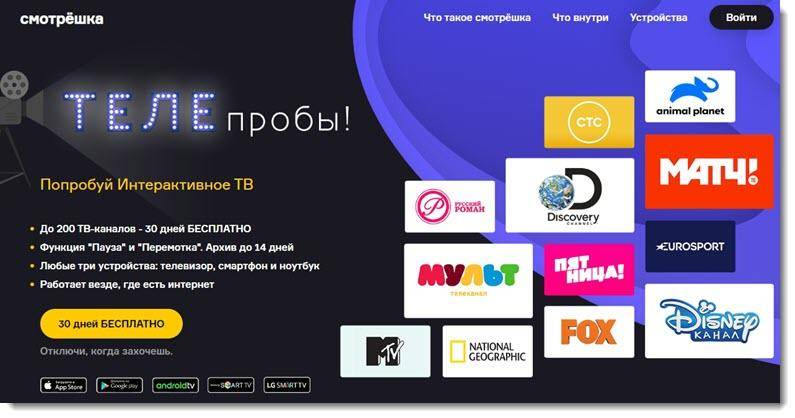
У этого приложения есть еще одно преимущество – возможность смотреть сразу на нескольких платформах. Например:
- Смарт ТВ
- Телефон
- Планшет
- ТВ-приставка
- Компьютер/ ноутбук
Для одной подписки возможно подключение до 5 устройств.
Настройка IPTV
Логика действий для всех телевизоров Самсунг одинакова, хотя интерфейс, размещение и названия опций могут разниться. Настройку IPTV на телевизоре Самсунг делайте так:
- Возьмите в руки пульт ДУ и нажмите на нем кнопку «Smart Hub».
- Затем жмите кнопку «А».
- Выберите «Создать учетную запись» в подтянувшемся окне.
- Затем введите такие данные: логин – develop.
- пароль – 123456.
- Кликните «Создать».
- Заново укажите только что использованные логин и пароль.
- С помощью пульта жмите кнопку «Tools» для перехода в параметры.
- В появившемся интерфейсе кликните «Разработка».
- Кликните «Настройка IP-адреса сервера» и введите данные двух IP адресов – эту информацию можно получить у вашего провайдера из договора, или позвонив в горячую линию.
- Затем кликните «Синхронизацию приложений», и как только она завершиться, жмите «Enter». Будьте готовы, что проделанные действия удалят все ранее установленные приложения.
- Далее, Откройте «IPTV Player», название которого «nStream Player», и пропишите в строчке указания URL ссылку:
Через WPS
Если домашний роутер поддерживает WPS, то целесообразно использовать именно этот метод соединения ТВ с сетью. Посещаем «Настройки сети» Самсунга и из доступных способов подключения смело выбираем WPS. Затем работаем с роутером: на боковой панели ищем кнопочку с надписью WPS и долго зажимаем ее, пока устройства не найдут друг друга. Об успешном соединении пользователя уведомит соответствующая надпись на экране Смарт ТВ.
Как настроить звук на телефоне Самсунг
Через Wi-fi
Если роутер не поддерживает удобную технологию WPS, можно подключиться через вай-фай. Изучаем техническую документацию Самсунга, чтобы выяснить, есть ли в технике встроенный адаптер, а при его отсутствии приобретаем юсб-вариант.
Далее осуществляем настройку: заходим в меню Самсунга, переключаемся на “Сеть” и начинаем настраивать соединение. Выбираем “Беспроводное”, ждем, когда система найдет домашнюю сеть, кликаем на нее и вводим пароль. Когда телевизор подключится к маршрутизатору, переходим к просмотру цифровых каналов.
Как подключить интернет к телевизору Смарт ТВ
Начнем с того, что смарт-телевизор не может считаться «умным» при отсутствии высокоскоростного – от 10 Мбит/сек – и устойчивого (без сбоев) интернет-соединения. Если точка доступа к сети есть, то для подключения к ней владельцу TV-приемника понадобится:
- LAN-кабель и маршрутизатор (при прямом соединении) или Wi-Fi-роутер (при подключении «по воздуху);
- инструкция по эксплуатации смарт-телевизора;
- IP-адрес своей сети (иногда требуется при подключении интернет-соединения).

Далее процесс соединения телевизора с интернетом зависит от одного из двух основных способов.
В первом случае предусматривается прямое подключение телеприемника к сетевой розетке, которое устанавливается при помощи LAN-кабеля. Пользователю, выбравшему такой вариант, нужно просто отыскать на задней или боковой панели своего смарт-телевизора соответствующий порт и вставить в него разъем кабеля от точки доступа.
После этого должна начаться автоматическая процедура установки сетевого соединения. Если этого не произошло, то провайдер использует не динамический, а статистический IP-адрес, при наличии которого требуется ручная настройка:
- в настройках меню выбираем пункт «Сеть/Сетевое подключение»;
- нажимаем на кнопку «Настройка подключения»;
- выбираем раздел «Настройка вручную»;

- активируем пункт «Проводная»;
- вводим IP-адрес и DNS от своего провайдера;
- подтверждаем свои действия;
- щелкаем по кнопке «Готово».
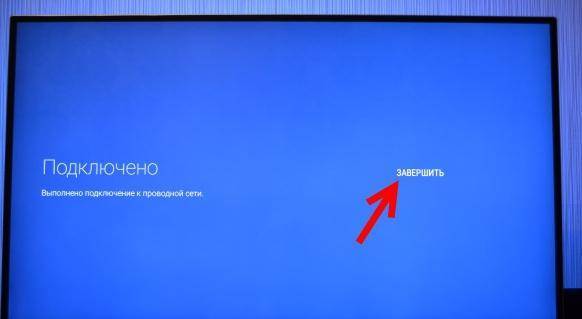
Ручная настройка проводного интернет-соединения завершена. Можно переходить к проверке работоспособности системы, регистрации устройства на официальном сайте и установке с последующей настройкой приложений.
Второй способ подключения смарт-телевизора к сети осуществляется через точку доступа Wi-Fi. Этот вариант позволяет пользователям подключить к роутеру все свои цифровые устройства без использования кабелей и спокойно смотреть интерактивное ТВ на телевизоре со Смарт ТВ бесплатно и без рекламы.
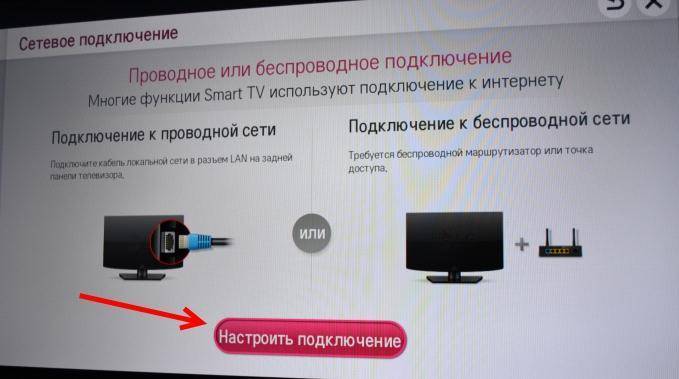
Правда соединить телеприемник с интернетом «по воздуху» без установки дополнительного оборудования можно будет только в том случае, если в Смарт-блоке этой модели присутствует Wi-Fi-модуль, который можно активировать по следующей схеме:
- ищем в настройках меню раздел «Сеть/Сетевое подключение»;
- заходим подраздел «Беспроводное соединение»;
- выбираем из списка доступных WiFi-точек свою линию и, при необходимости, вводим пароль;
- дожидаемся установки интернет-соединения.
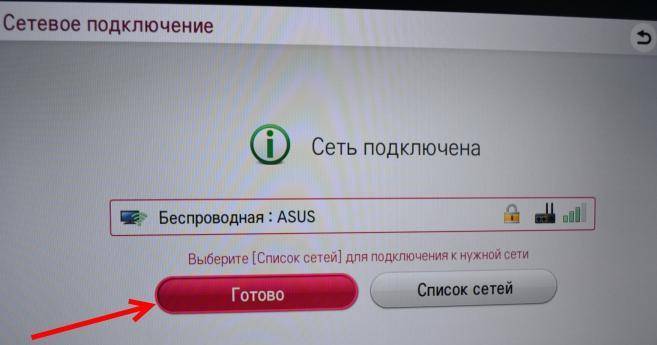
Если модель телевизора не имеет модуля Wi-Fi, то использовать беспроводной метод подключения «умного» устройства с USB-разъемом к удаленному можно при помощи совместимого адаптера, список которых как правило указан в инструкции по эксплуатации ТВ. Пользоваться «левыми» Wi-Fi-адаптерами в данном случае не рекомендуется из-за слишком сложных для рядового пользователя настроек.

Существуют и другие способы подключения «умного» телеприемника к сети, при помощи которых можно настроить интерактивное ТВ на телевизорах Смарт ТВ. Речь идет о соединении TV-приемника с интернетом через компьютер, ноутбук и смартфон, а также при помощи технологий VPS и Plug & Access.
Зачем смотреть телевидение через интернет
Цифровое ТВ – оптимальная технология вещания. Передача данных осуществляется оперативно без потери качества. Именно поэтому было принято решение отказаться от аналогового телевидения. Что касается IPTV, то эта технология принципиально отличается от указанных выше способов передачи сигнала. Поток данных передаётся через кабель Ethernet.
Телевидение через интернет на телевизоре можно настроить, воспользовавшись соответствующими услугами провайдеров. Многие компании предоставляют доступ к неограниченному количеству каналов в максимальном разрешении. Оформление подписки сопровождается дополнительными услугами:
- просмотр новых фильмов, сериалов, мультфильмов;
- анонсы телевизионных передач, новинок кинематографа;
- подробная телепрограмма.
IPTV – это интерактивная технология с опцией обратной связи в режиме online и интернет-сёрфингом. В этом компоненте данный тип телевещания заметно превосходит другие способы настройки каналов: аналоговый, цифровой, кабельный и даже спутниковый. Пользователь сможет в режиме реального времени:
- пользоваться видеосвязью по Skype, Viber и через другие приложения;
- запускать всевозможные сервисы, видеоигры;
- отправлять сообщения;
- заниматься интернет-сёрфингом.
Учитывая перечисленные аргументы, становится понятно, почему пользователи отдают предпочтение интернет-телевидению.
Способы смотреть онлайн ТВ
Первый канал
Сайт: https://www.1tv.ru/live
Здесь, наверное, комментировать нечего
Один из самых популярных российских телеканалов, осещает все самое важное и популярное, что происходит в России и Мире
Россия 1
Сайт: https://russia.tv/
На сайте помимо основого телеканала, доступны и другие ТВ-каналы: История, Спорт, Мульты, Культура, Бестселлер, Детектив и т.д. Для просмотра онлайн ТВ — щелкните по кнопке «Прямой эфир» (расположенена в центре верхнего меню сайта).
НТВ
Сайт: https://www.ntv.ru/
Один из популярнейших телеканалов в России, начавший вещание в 1993г. На телеканале показывается множество популярных сериалов, новостей, передач про звезд и пр.
ТВ Центр
Сайт: https://www.tvc.ru/
Российский федеральный телеканал. Ранее назывался ТВЦ. Подавляющей частью принадлежит Правительству Москвы.
ТНТ
Сайт: https://tnt-online.ru/
Входит в пятёрку популярнейших телеканалов России и в настоящее время находится на четвёртом месте в списке общенациональных каналов. Очень много разных «скандальных» передач, комедийных и юмуристических сериалов.
РЕН-ТВ
Сайт: https://ren.tv/
Крупнейший федеральный телеканал. На телеканале показыаается много патриотичных передач, новостей связанных с военными разработками, тайнами вселенной космоса и т.д.
Способ №2: сайты, транслирующие ТВ
Таких сайтов достаточно много в сети, я остановлюсь на самых популярных и удобных (на мой взгляд).
ГЛАЗ-ТВ
Сайт: https://www.glaz.tv/online-tv/
Один из лучших сайтов, представляющих многие российские каналы для просмотра. Посудите сами: не нужно регистрироваться, каналы показываются в достаточно хорошем качестве, сортировка оных по рейтингу и оценкам, трансляция идет без «рывков» и тормозов.
Скриншот рейтинга каналов представлен ниже.
Выбор канала…
Кстати, добавлю так же, что смотреть можно не только российские телеканалы, но и многих других стран. Например, это очень полезно тем, кто изучает иностранные языки (ну или, если вы уехали и находитесь сейчас не в своей стране ).
SPB TV
Сайт: https://ru.spbtv.com/
Тоже весьма и весьма не плохой сервис. Здесь вам десятки каналов, классная страница онлайн вещания: вы сразу видите что и на каком канале показывают (причем, кадлры меняются в режиме онлайн), сайт работает шустро и видео достаточно качественное.
Список каналов.
Есть, правда, один недостаток: чтобы смотреть ТВ нужно зарегистрироваться. С другой стороны, разве это большая трудность и отнимет много времени? А раз так, рекомендую к ознакомлению!
Сайт: https://www.ontvtime.ru/channels/index.php
Решил добавить и этот сайт, так как он пригодится тем, у кого не слишком быстрый интернет. Даже если скорость вашего интернета не превышает 1 Мбит/с — то вы наверняка сможете смотреть ТВ с этого сайта!
Правда, список каналов не такой большой, как у первых двух, зато возможность то есть! В общем, рекомендую к использованию.
Список каналов (обратите внимание на скорость). Способ №3: использование специальных программ
Способ №3: использование специальных программ
Таких программ десятки (если не сотни). Хороших среди них можно пересчитать по пальцам. Хочу остановиться лишь на одной из них…
RusTV Player
Сайт: https://rustv-player.ru/index.php
Очень удобная программа, в которой собраны сотни телеканалов! Как показано на скриншоте ниже, каналы отсортированы в различные рубрики: общественные, научные, спортивные, кино т.д. Все что нужно от вас — запустить программу, выбрать тематику, которая вас интересует и запустить трансляцию нужного интернет ТВ!
RusTV Player: просмотр ТВ передачи.
Что касается самой картинки этого ТВ плеера — то при достаточном интернет-канале, картинка очень качественная, без помех. В общем, пользоваться приятно и легко.

Телевидение – это всегда актуально. Даже в условиях стремительного развития интернета оно не растеряло свою популярность. Когда появилось цифровое телевидение, сменившее со временем кабельное, люди начали искать любимые каналы в сети. И спрос, как обычно, породил предложение.
Как посмотреть телевидение онлайн на Яндекс
ТОП-8 Лучших телевизоров с 4К разрешением | Обзор актуальных моделей в 2019 году
Яндекса телепрограмма
Наверное, мало кто обращал внимание, но на сайте Яндекс доступна возможность просмотра онлайн телевидения. Качество воспроизведения достаточно неплохое – среднее качество, предлагаемое сайтом для просмотра – 720р, а это очень хороший показатель для онлайн-трансляции без задержки времени
Это скорее “неофициальный” портал для трансляции телеканалов
Но, что важно, здесь минимум рекламы и так организована только в начале включения трансляции, в середине роликов она беспокоить не будет. Этот факт делает ресурс очень востребованным
Не пугайтесь, что в самом начале просмотра вы не сможете изменять качество отображаемой картинки. Первое, с чем вы столкнетесь это этап просмотра рекламных роликов, в это время изменение качества или отображение в полноэкранном режиме невозможно. Когда реклама подойдет к концу, то эти функции появятся автоматически, нужно будет только навести на окно видеоплеера курсором мышки.
Яндекс плеер не оснащен большим разнообразием телевизионных каналов, однако, самые основные и популярные отечественные телеканалы здесь присутствуют. Если вы не относите себя в телевизионным гурманам и эксклюзивные каналы вам не требуются, то плей-листа Яндекс плеера абсолютно достаточно для приятного времяпрепровождения. Явное преимущество — поддержка всеми браузерами за счет разработки на основе HTML5.



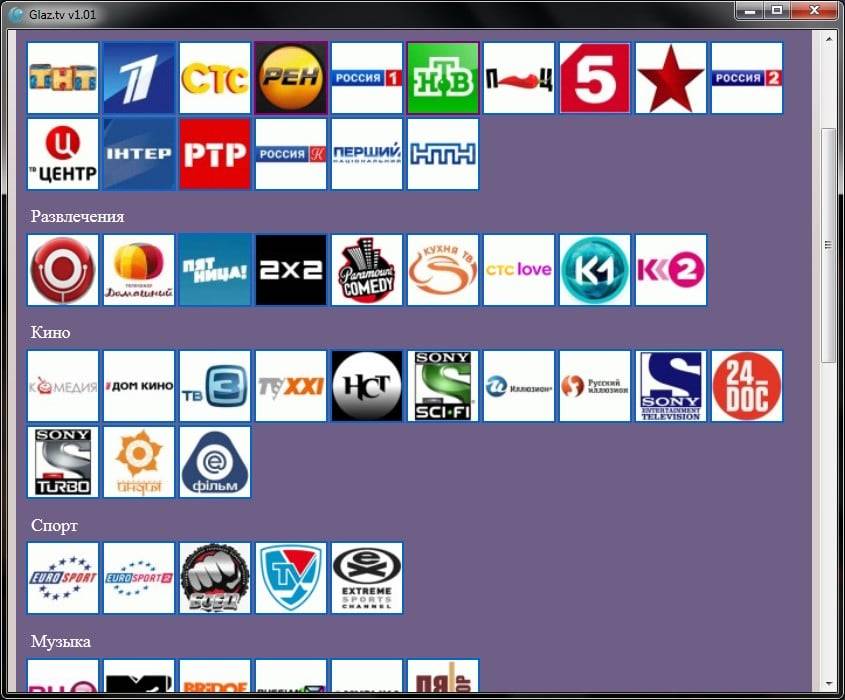
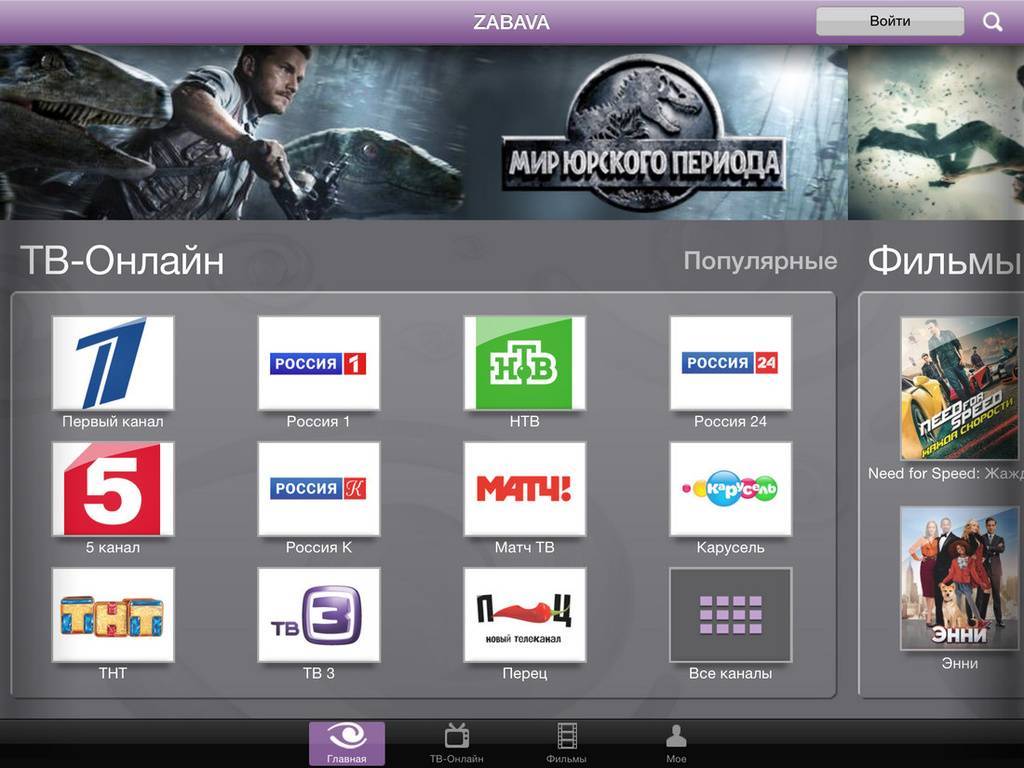

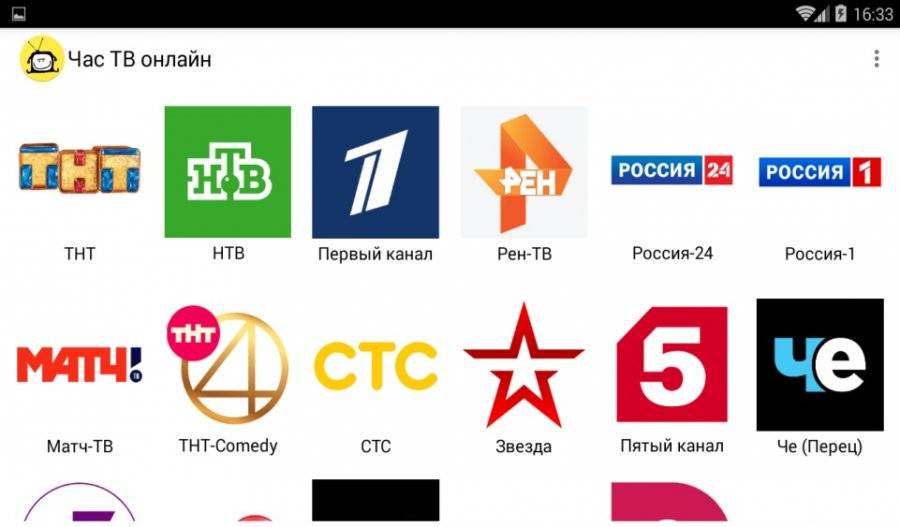
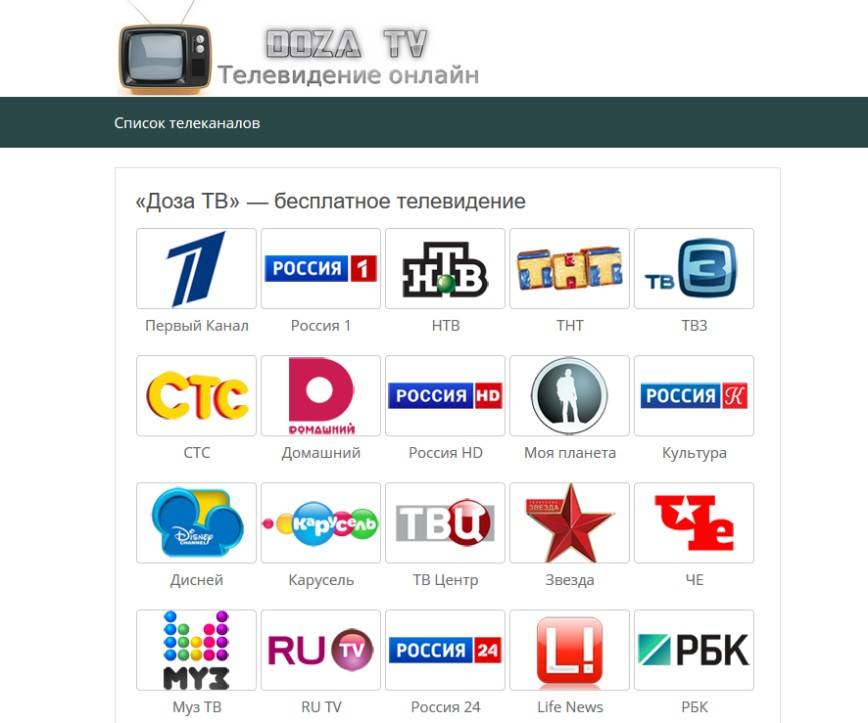
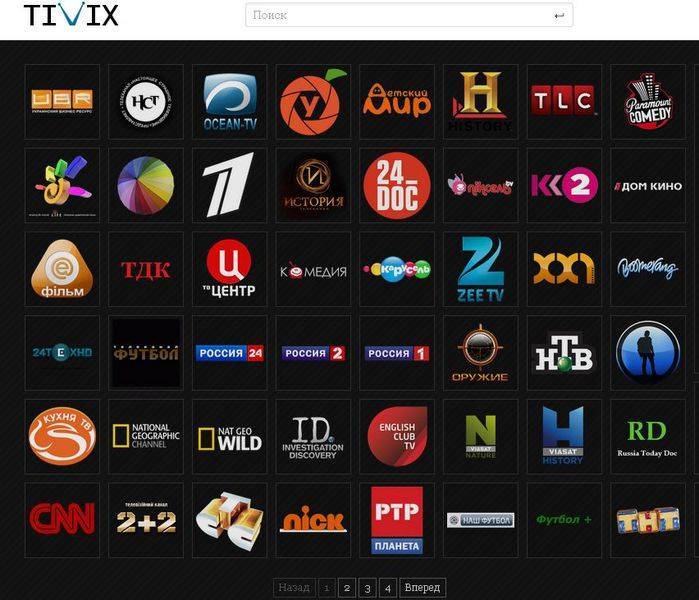
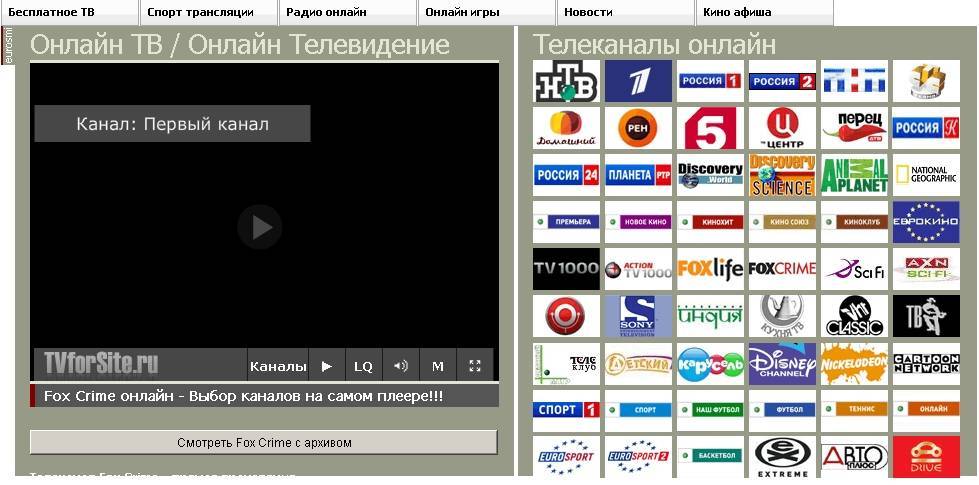


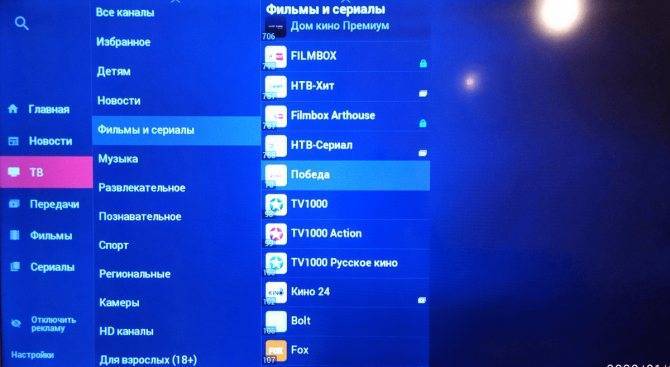
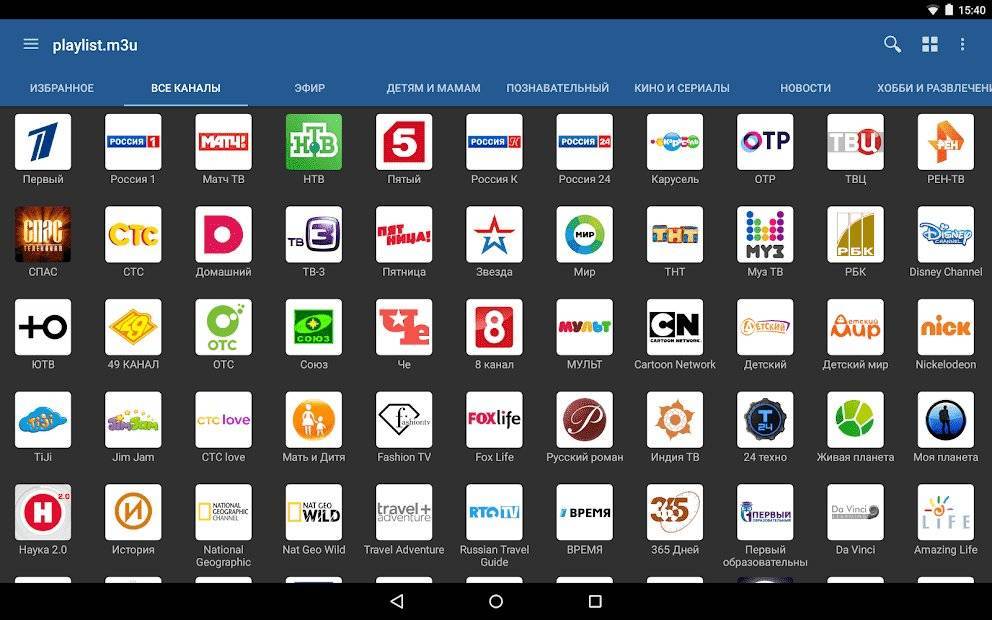
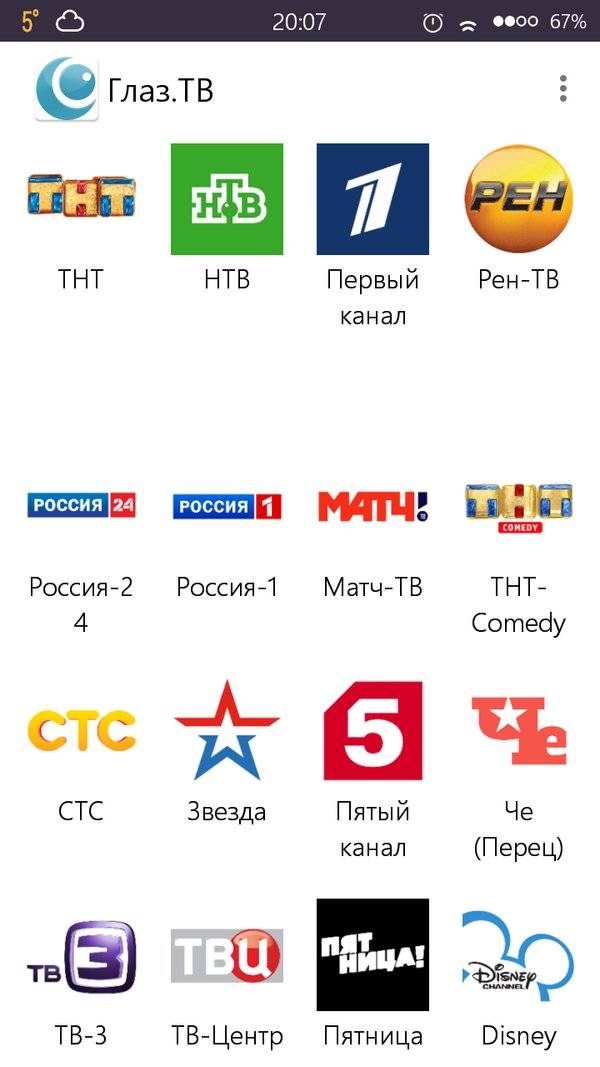
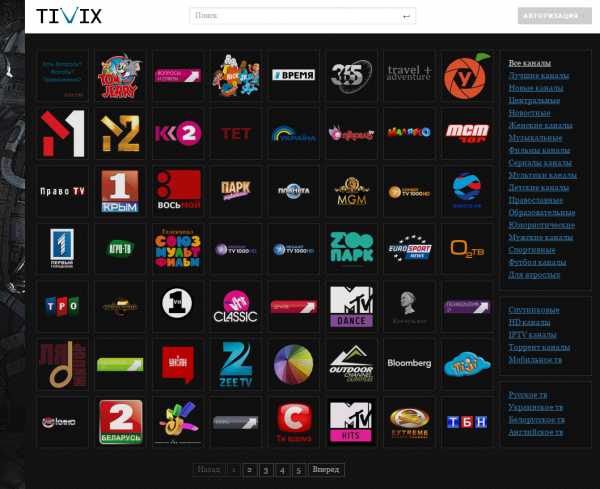
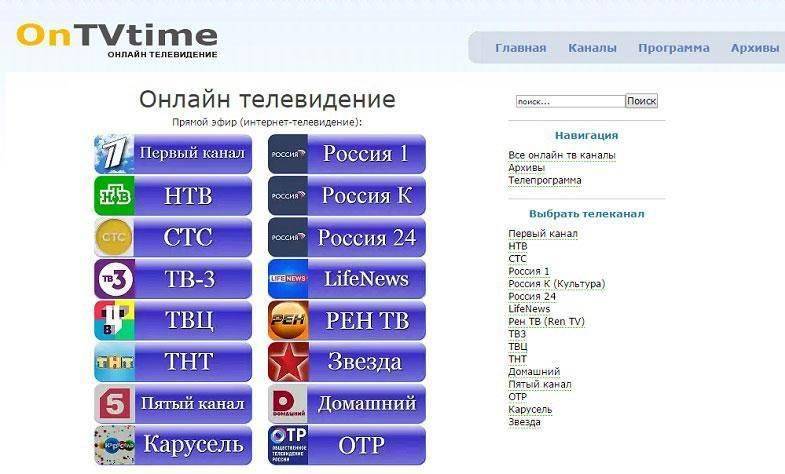
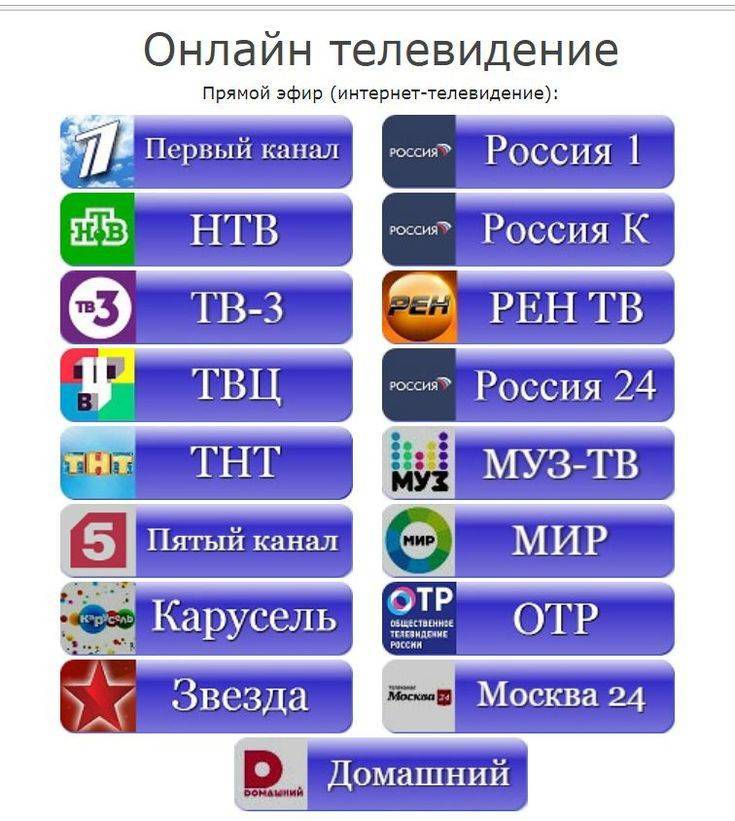
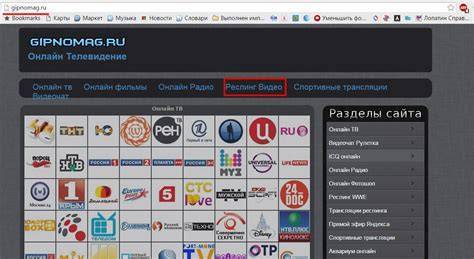

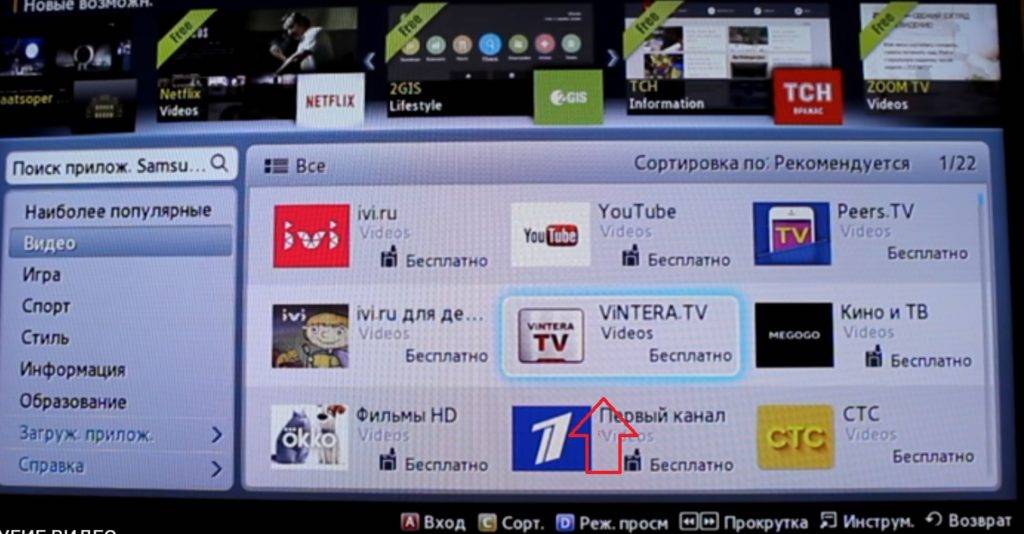
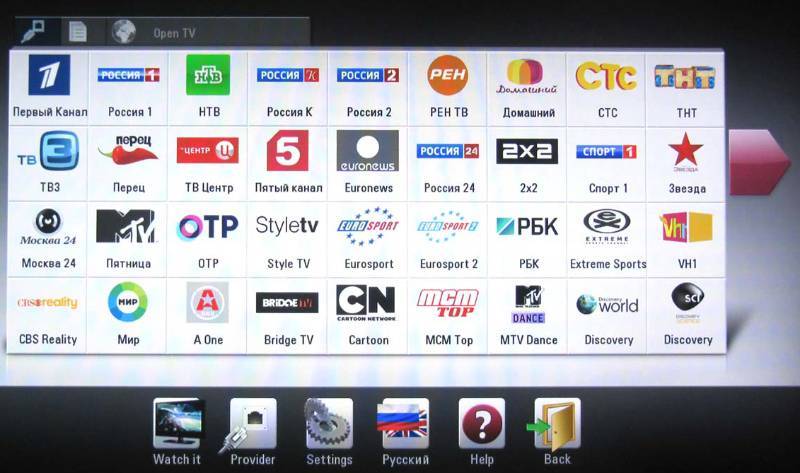
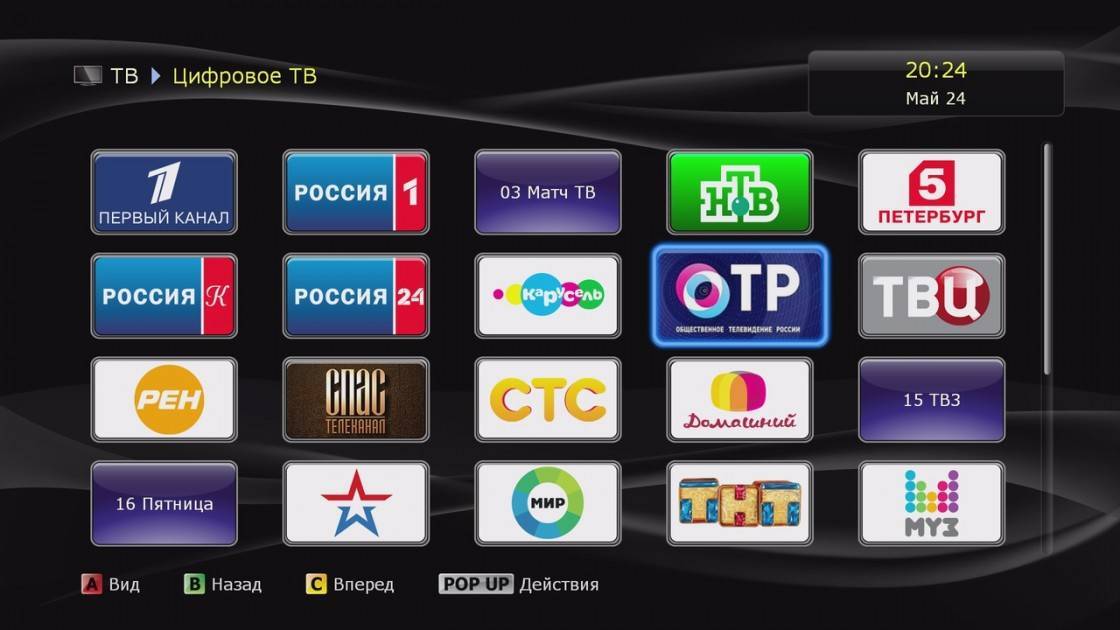
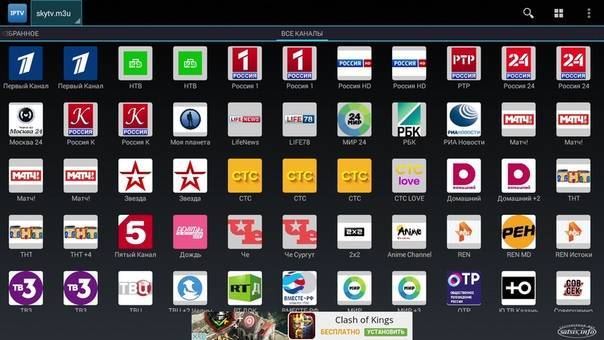
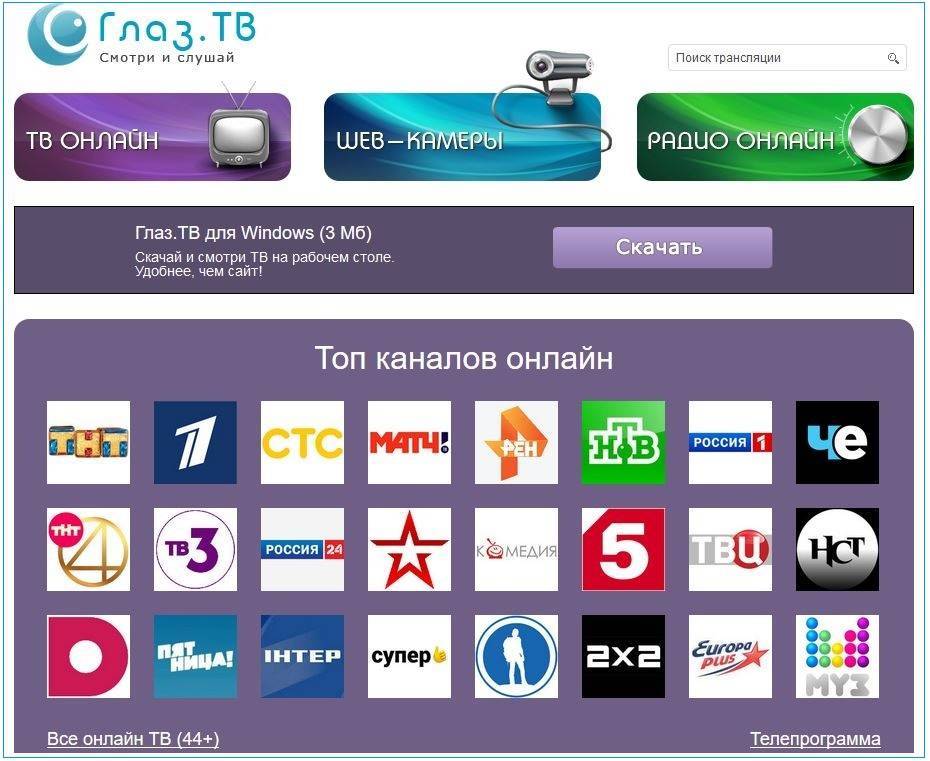
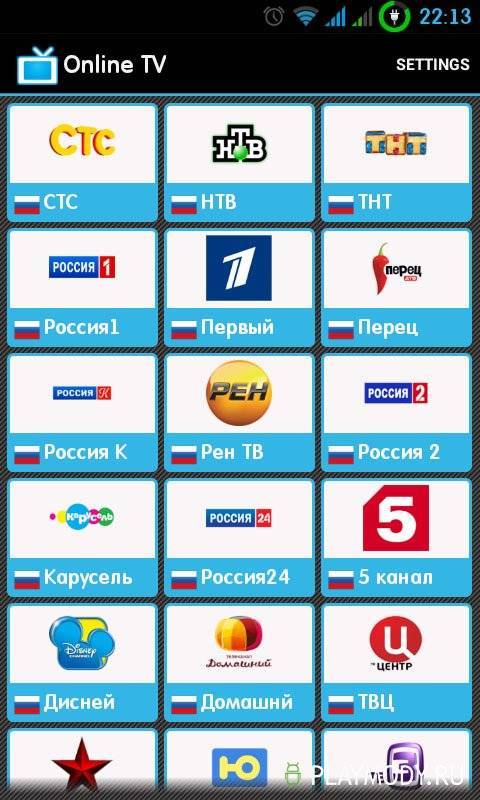

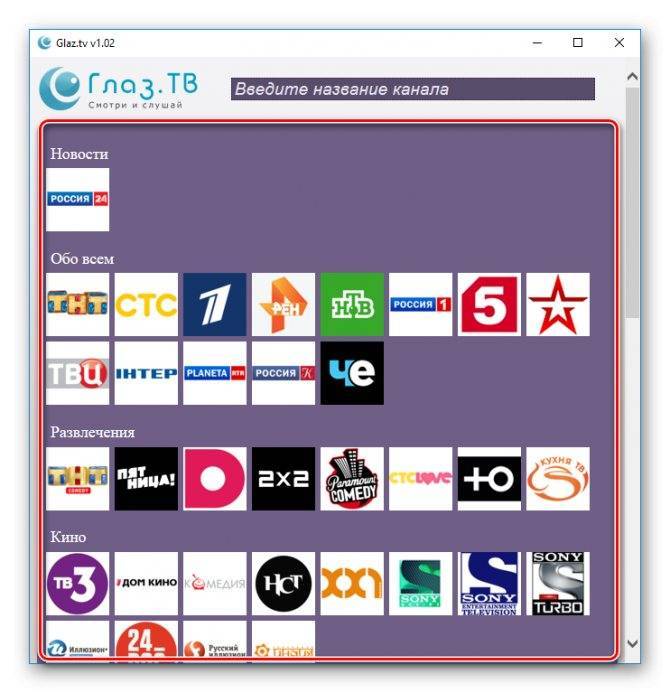
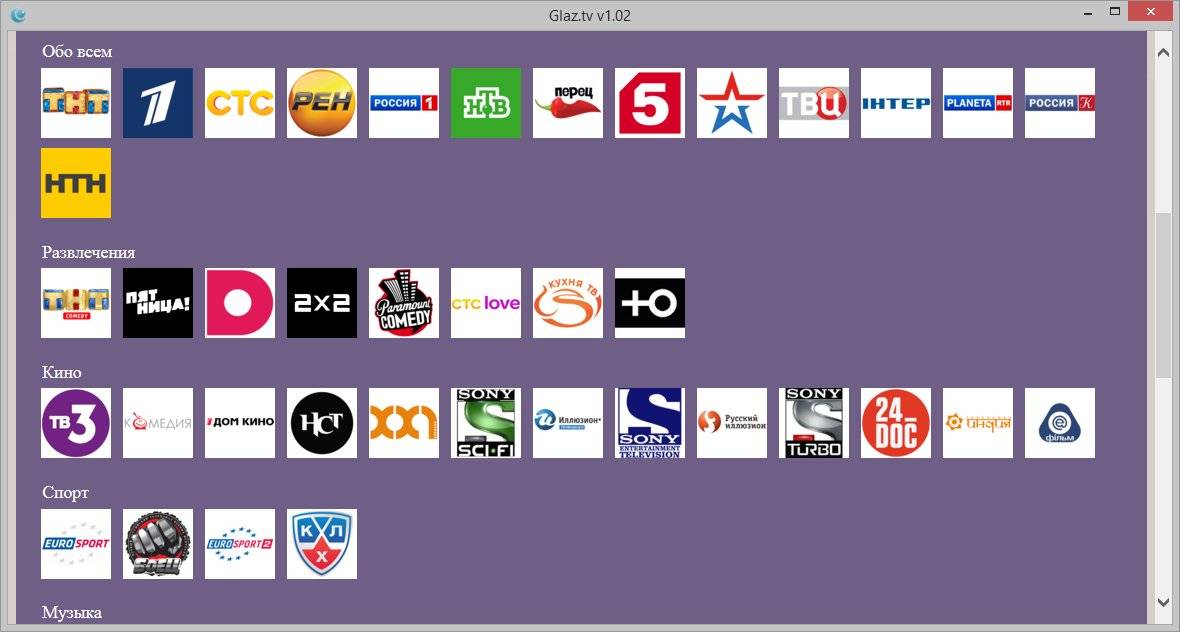
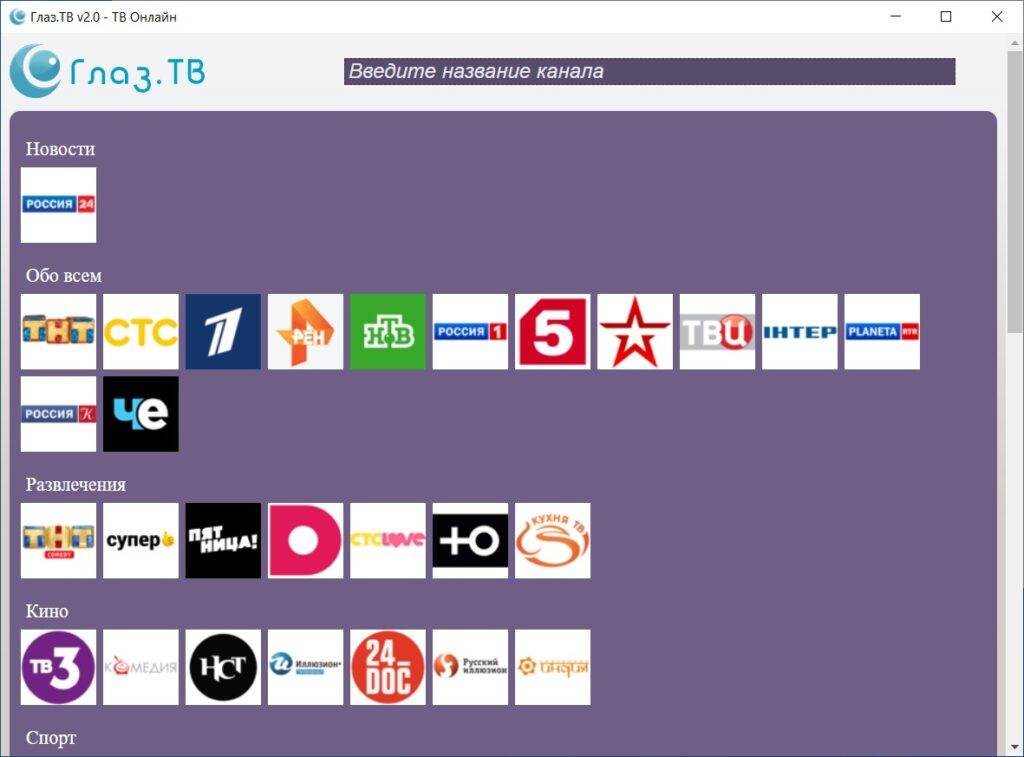

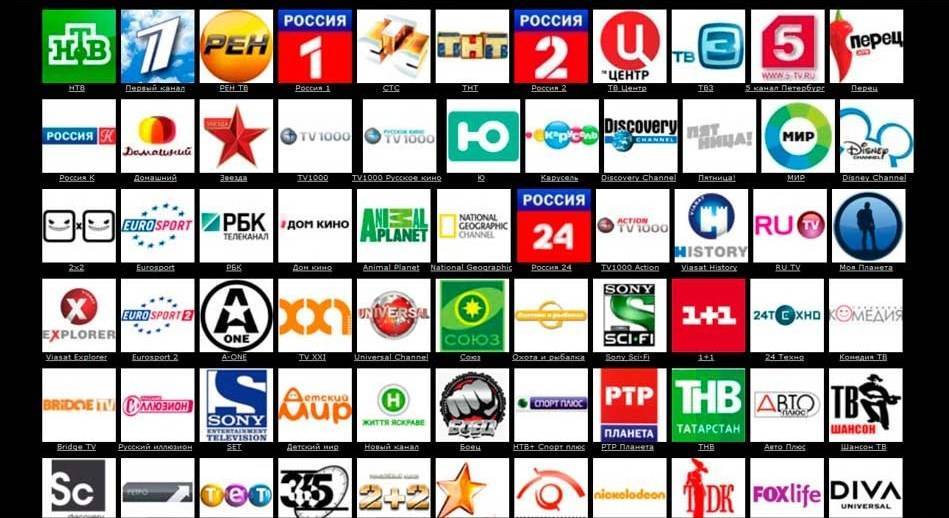
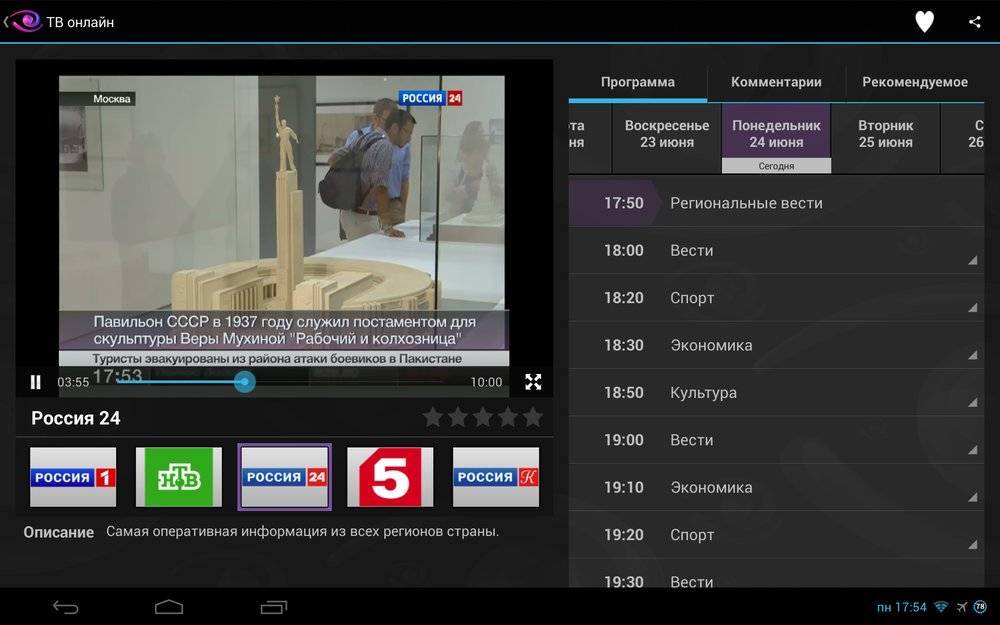
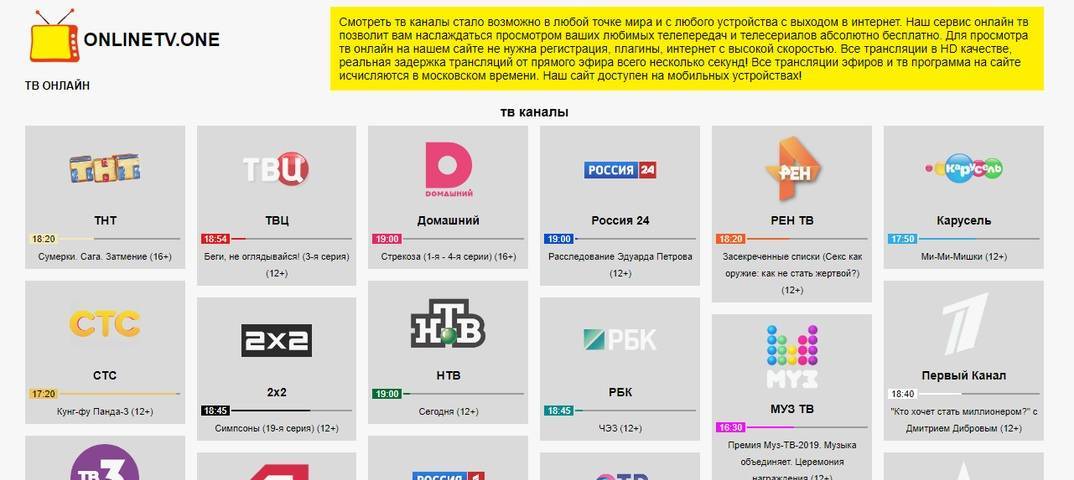
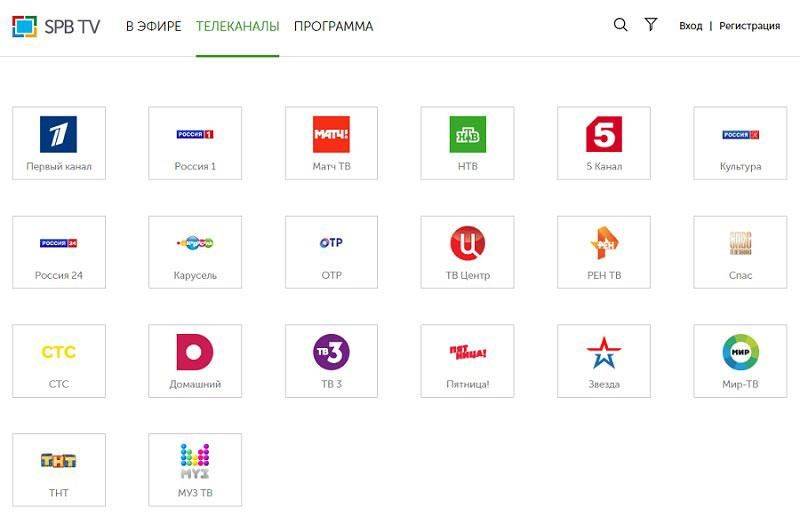
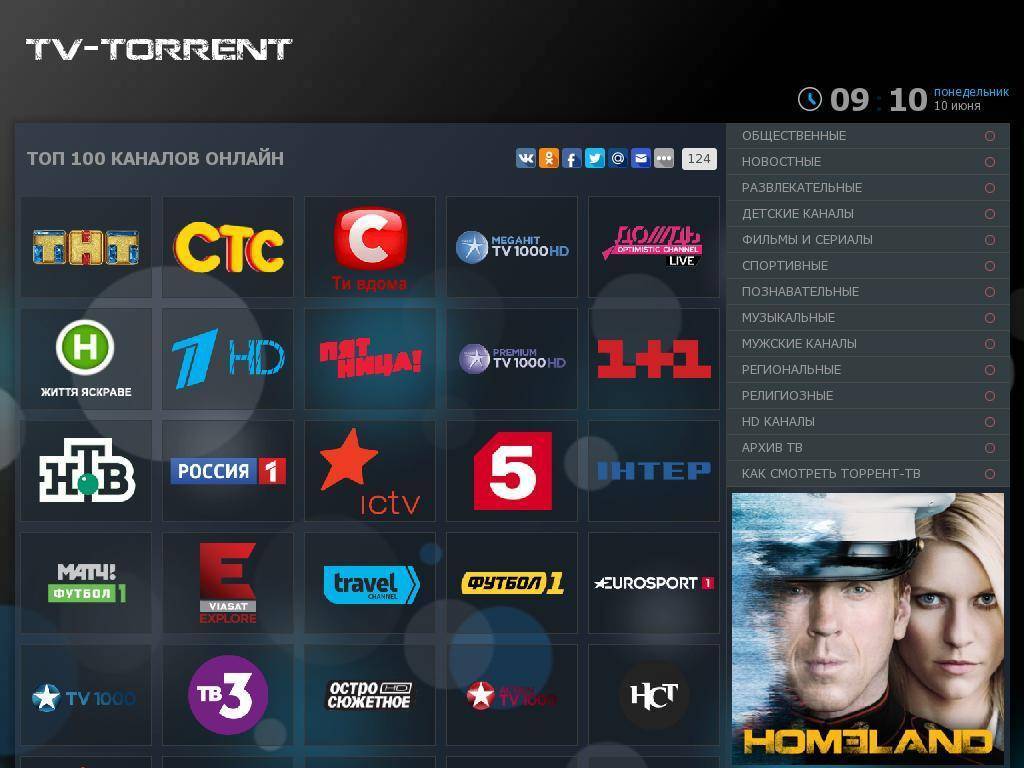
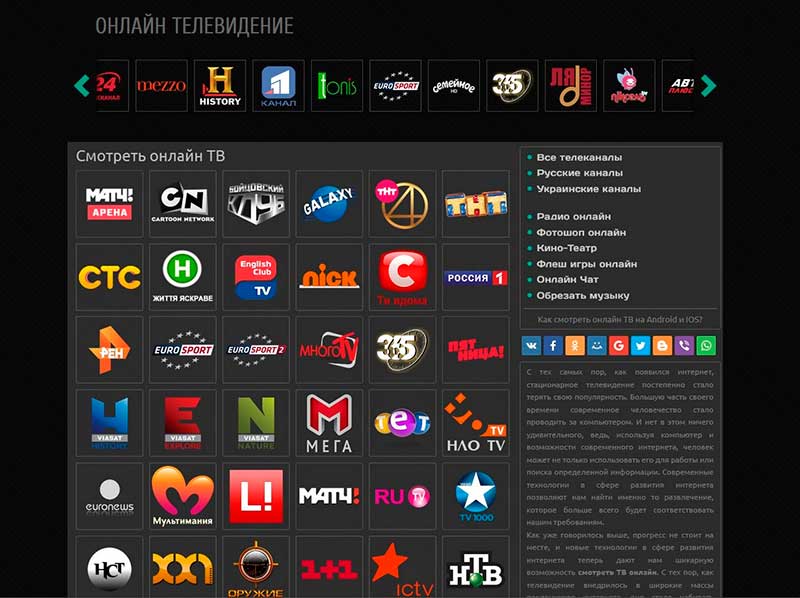
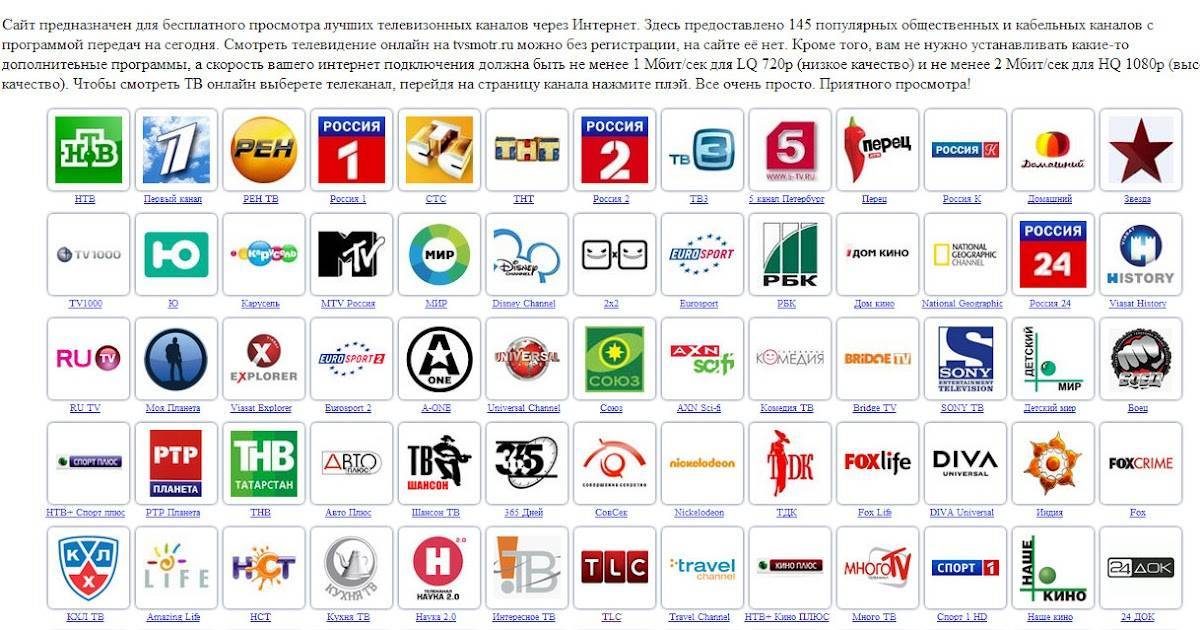
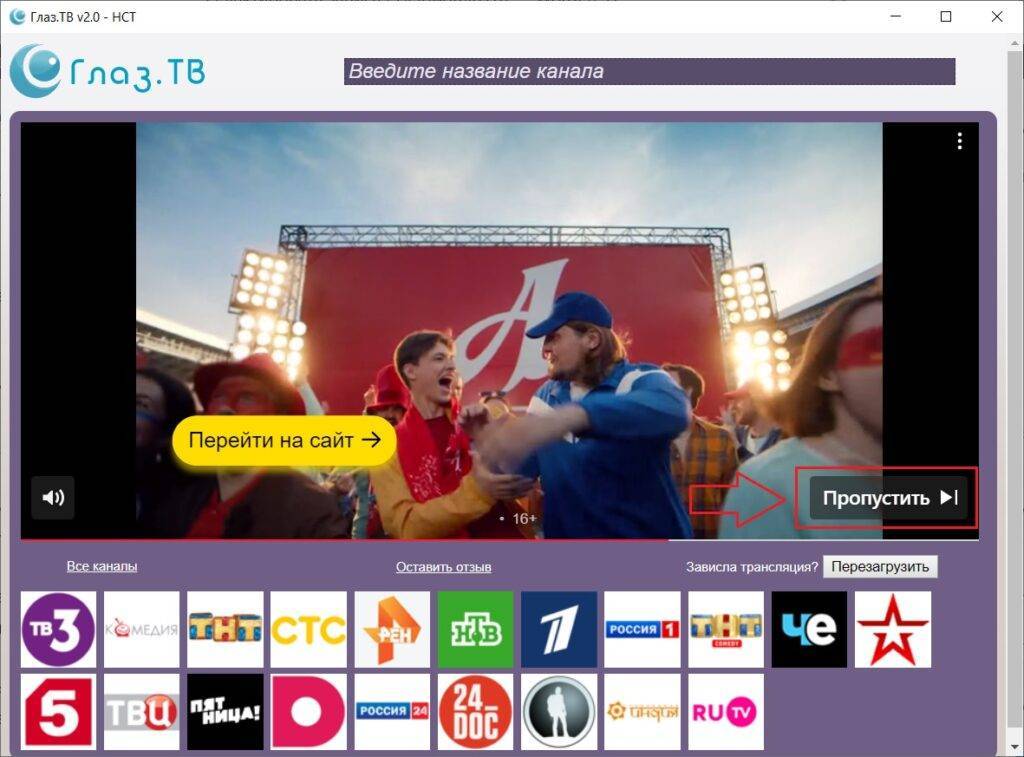
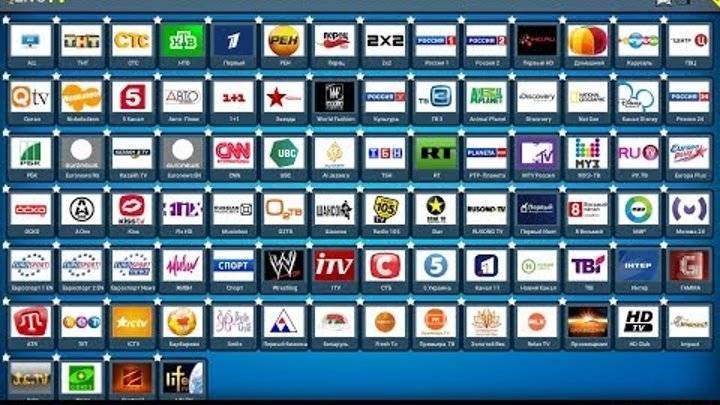
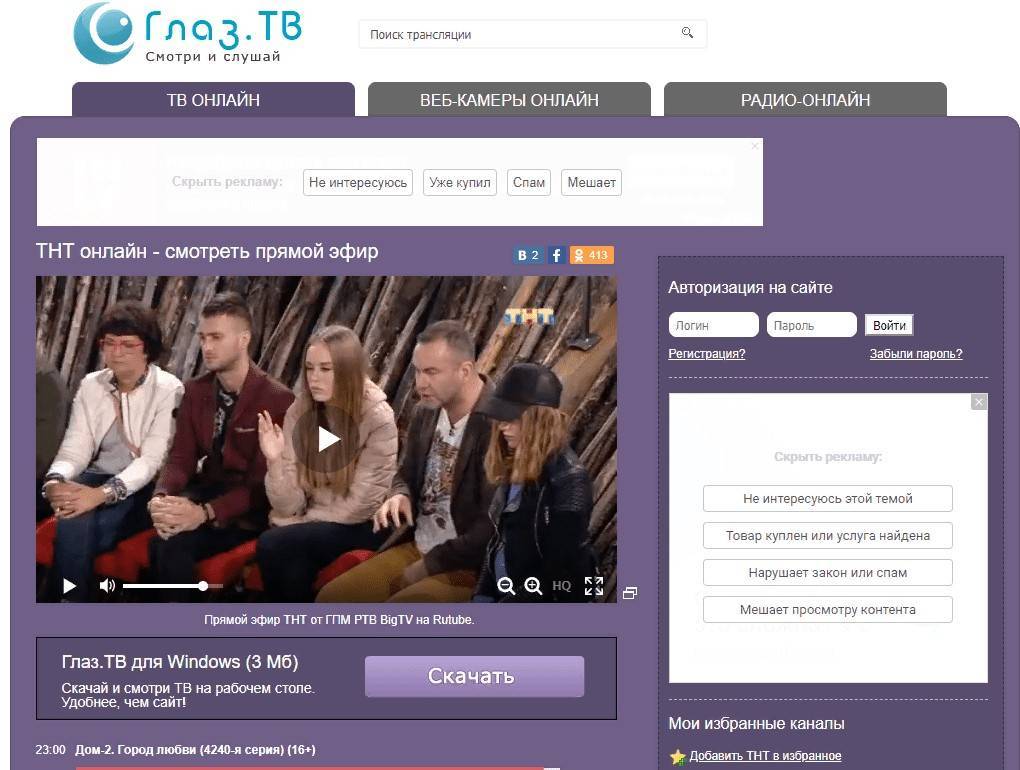
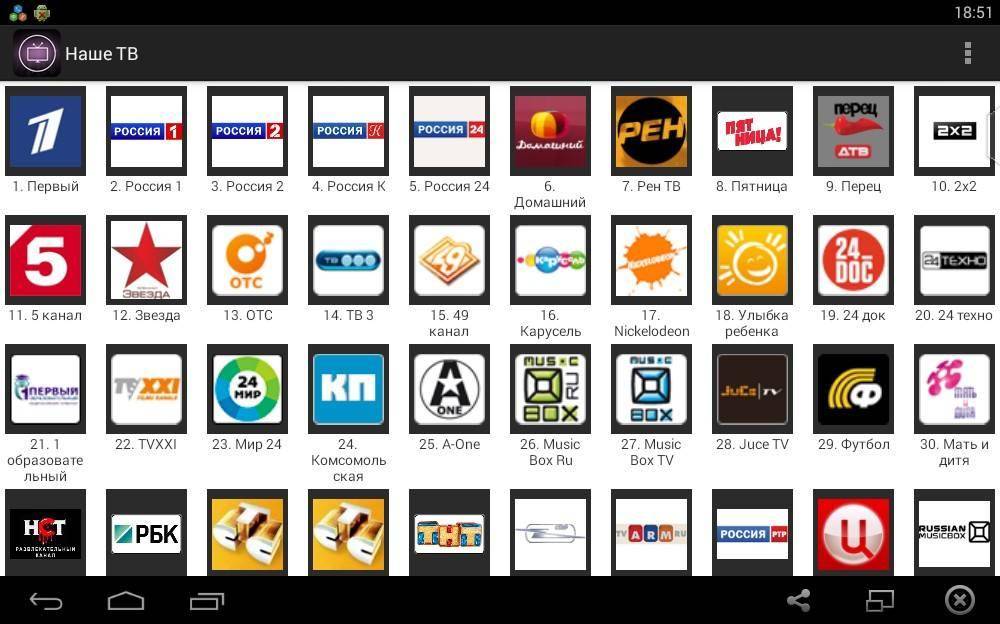
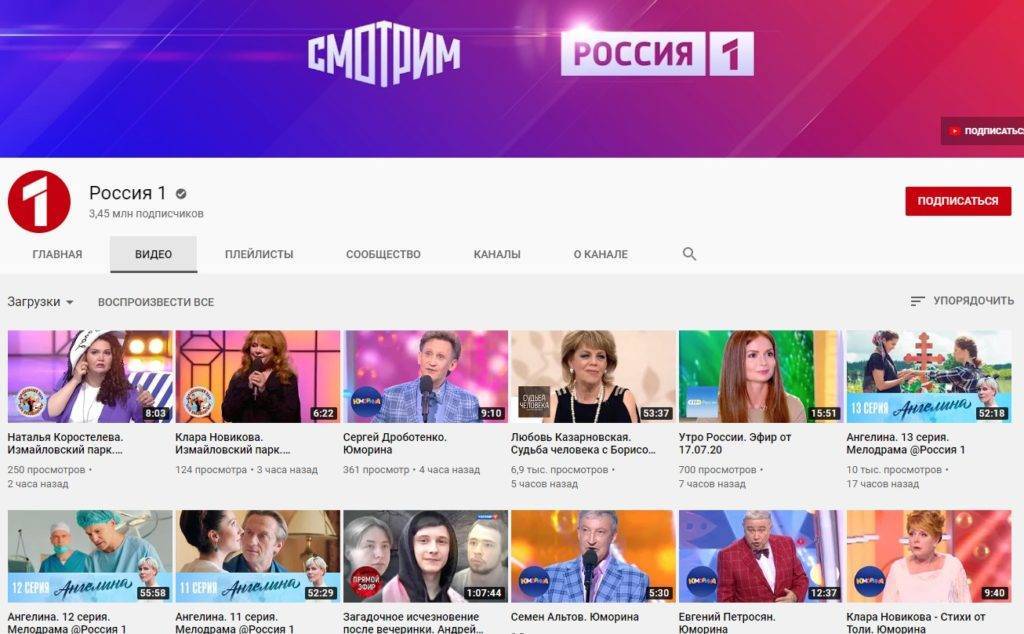
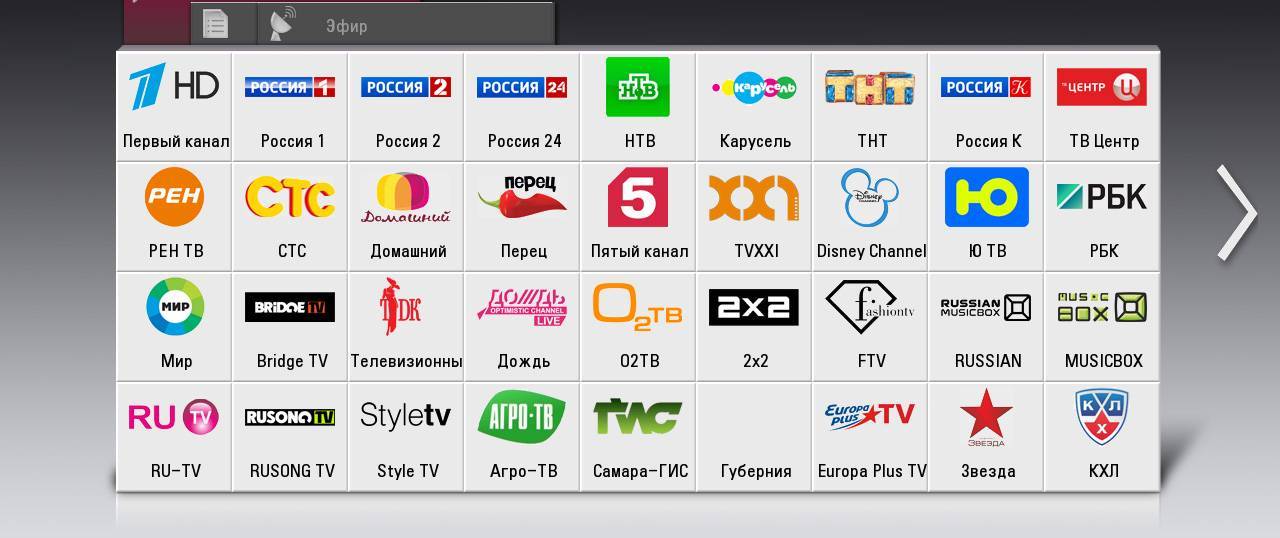
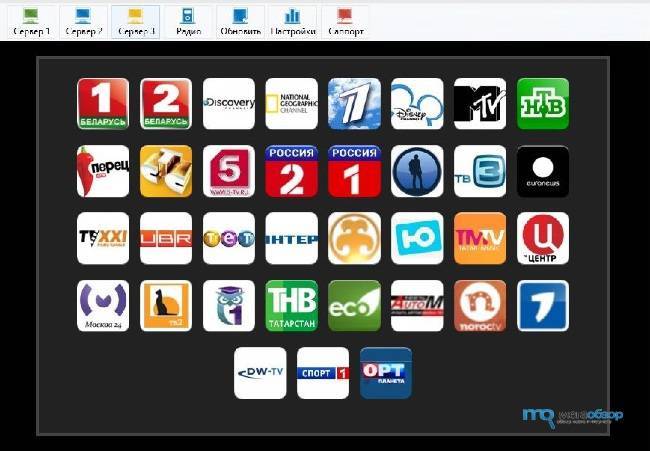
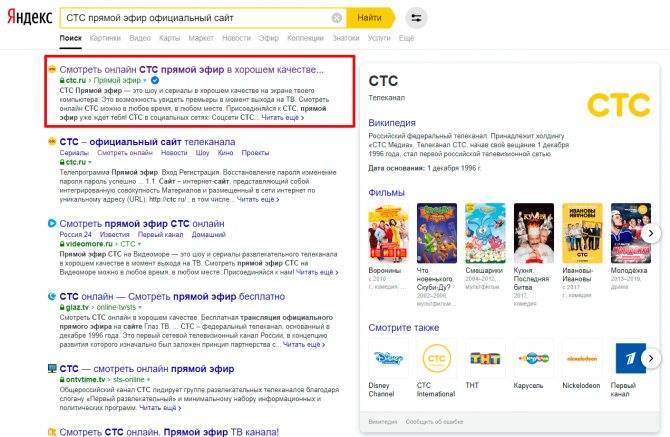
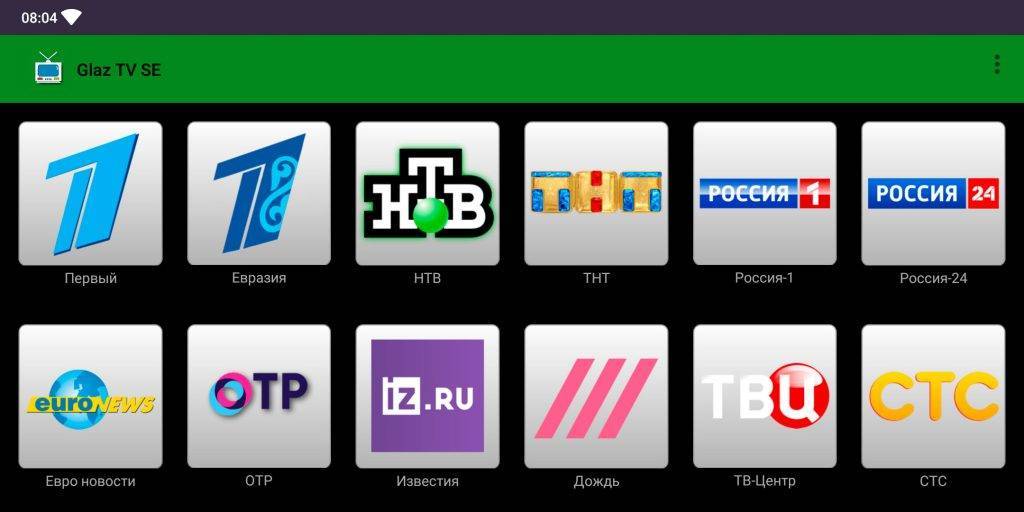
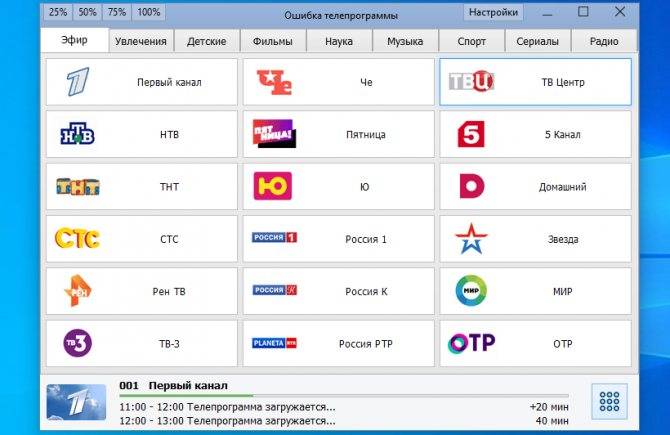
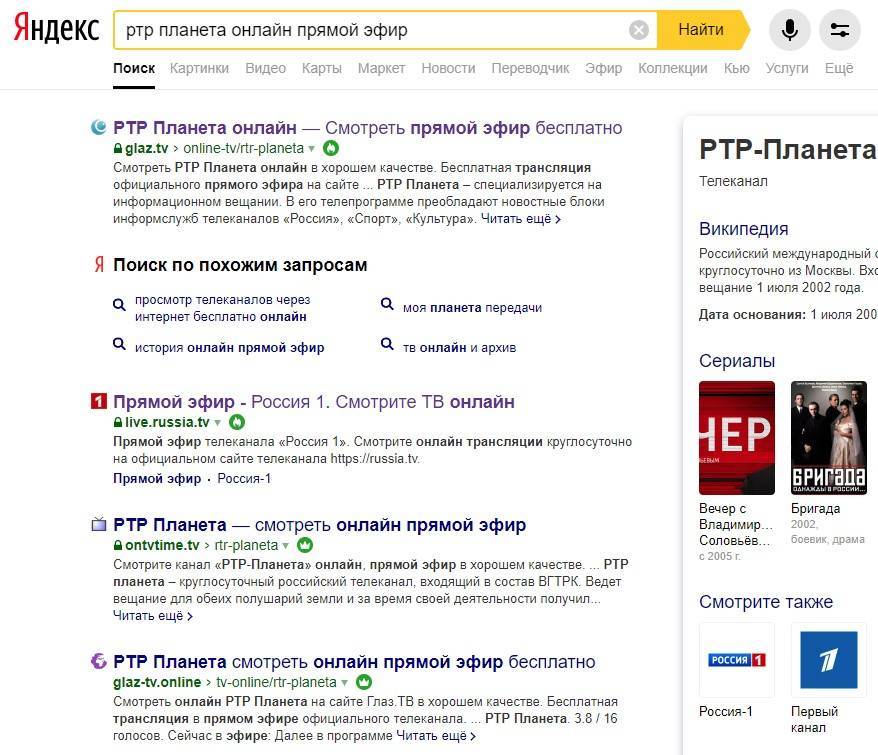
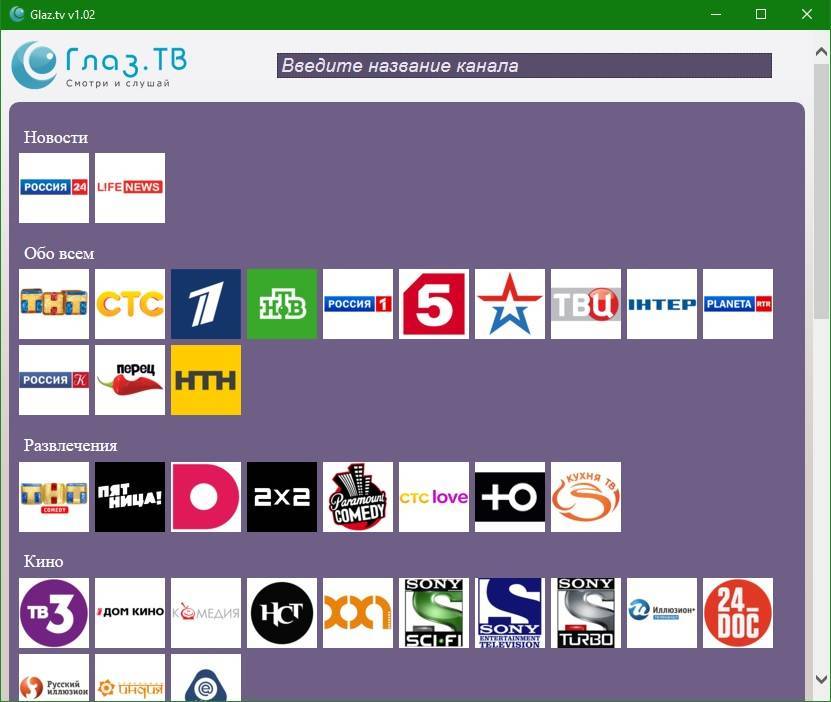
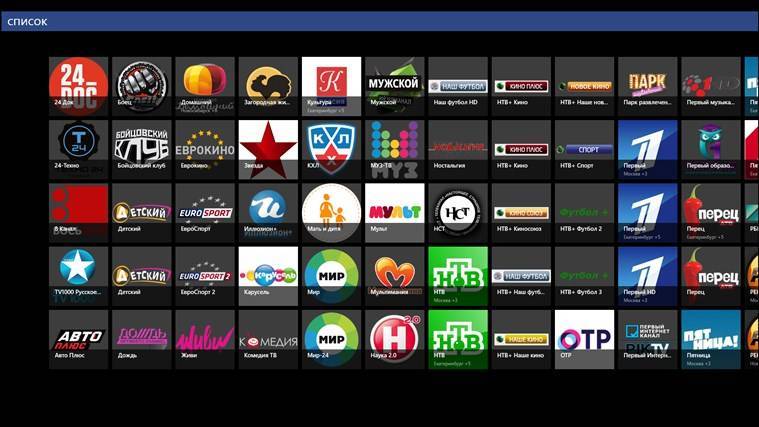
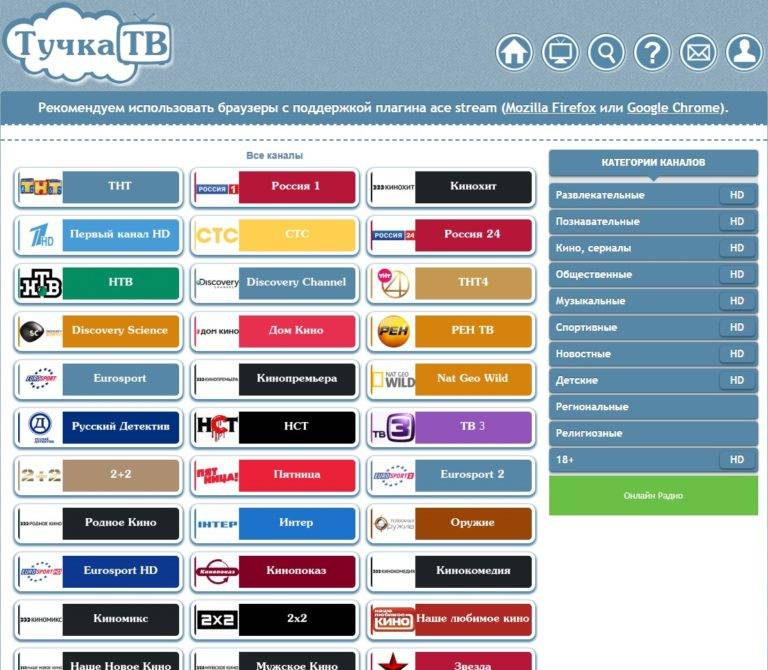
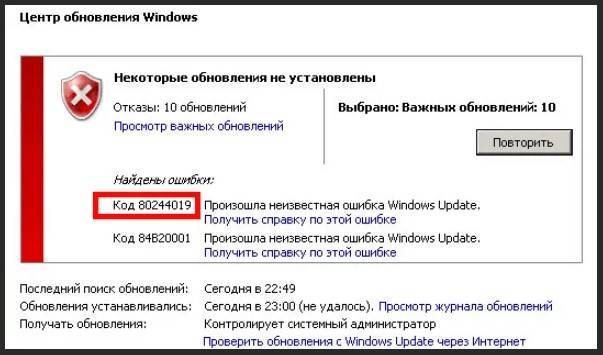
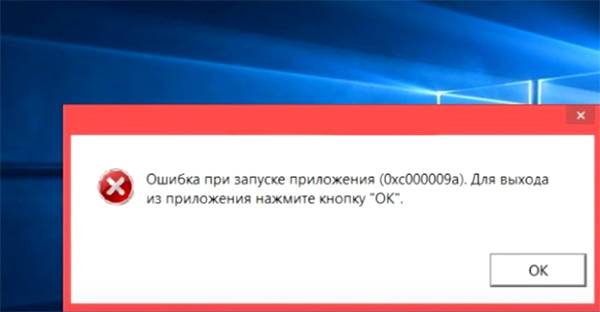
![Uplay_r1_loader64.dll скачать отсутствующий файл - [решено] отсутствующая ошибка uplay_r1_loader64.dll - dllkit.com](https://setemonic.ru/wp-content/uploads/4/5/1/451a6f1f0e75a90c5b147a0b1963432f.jpeg)